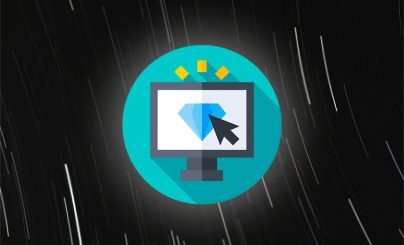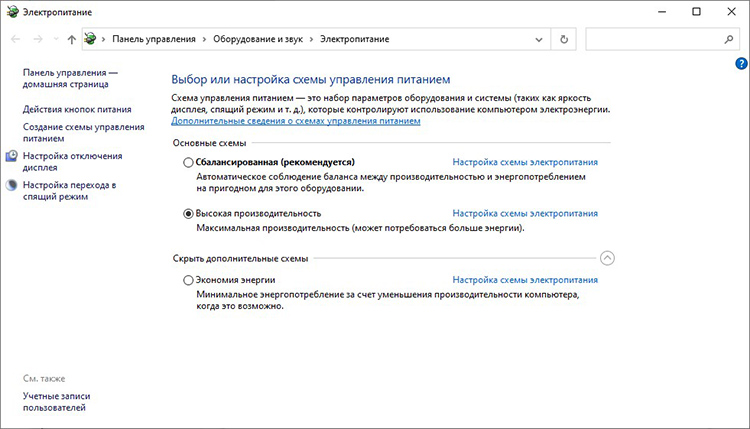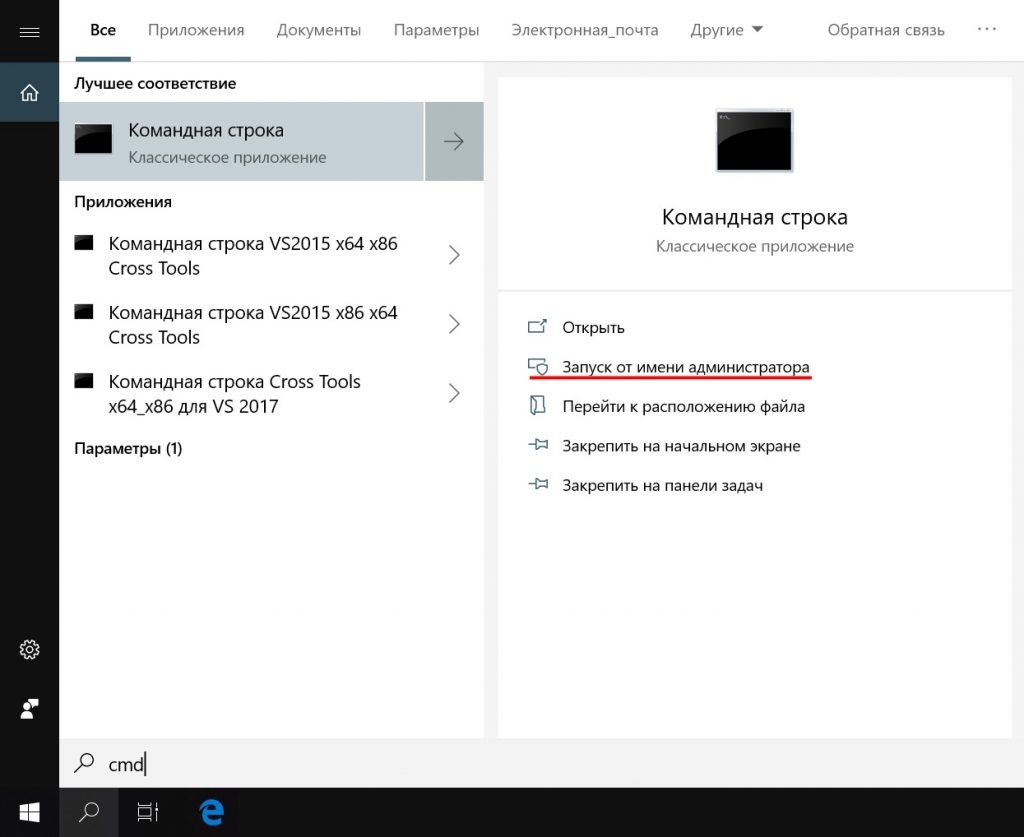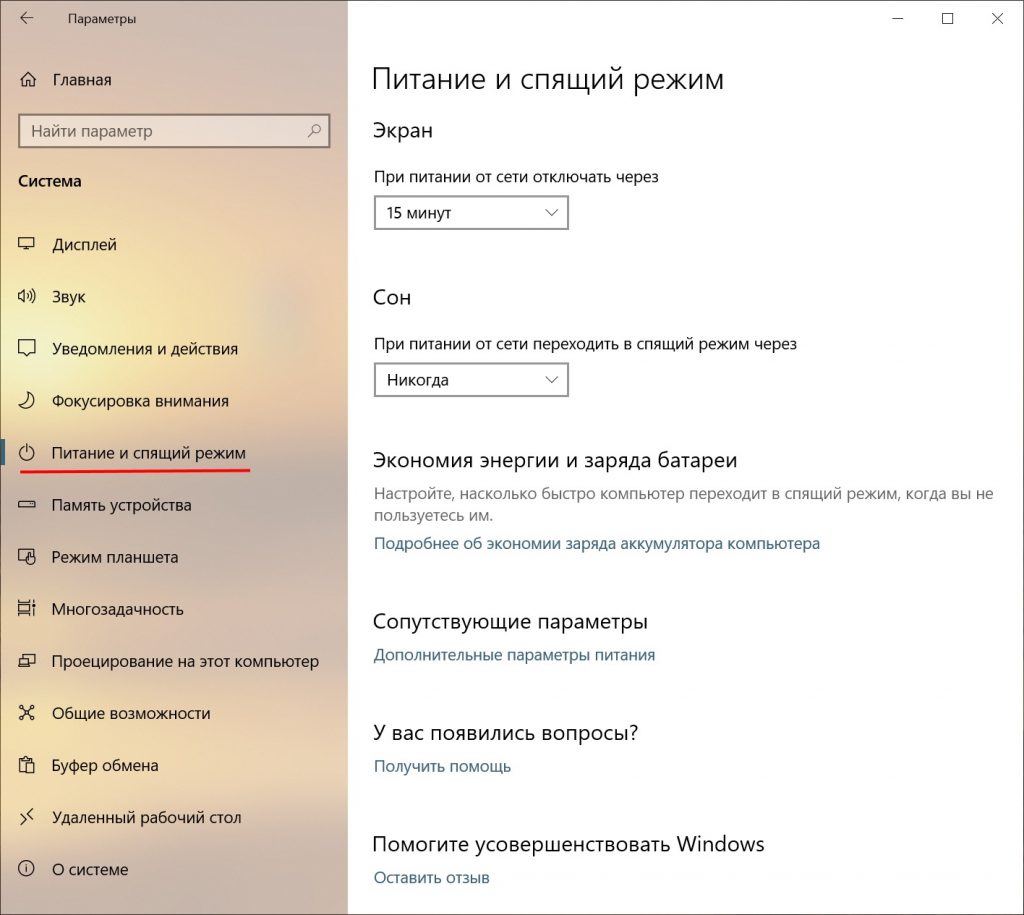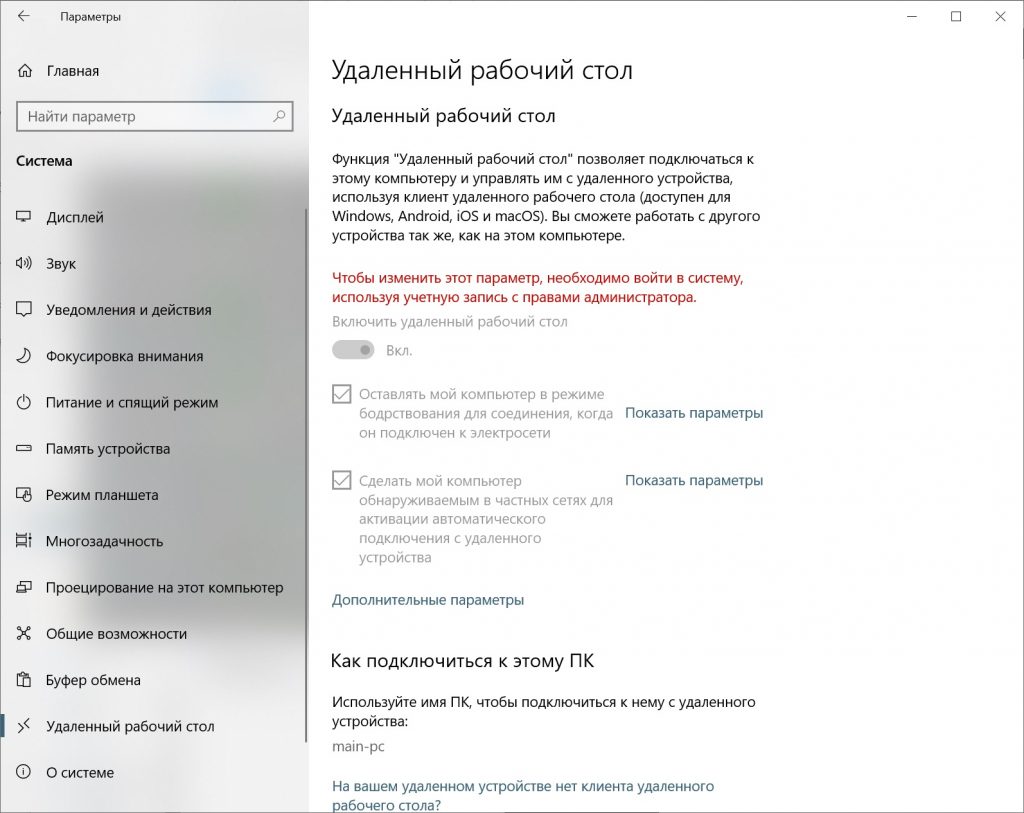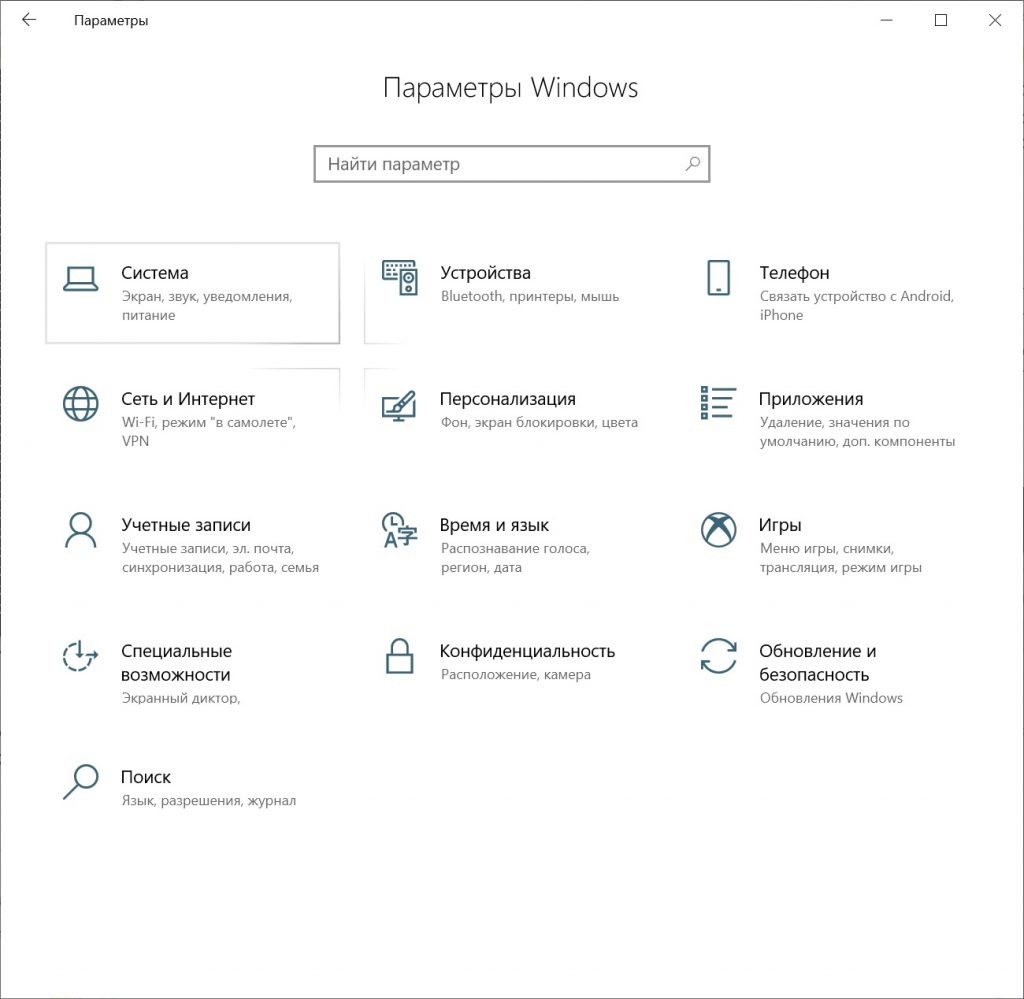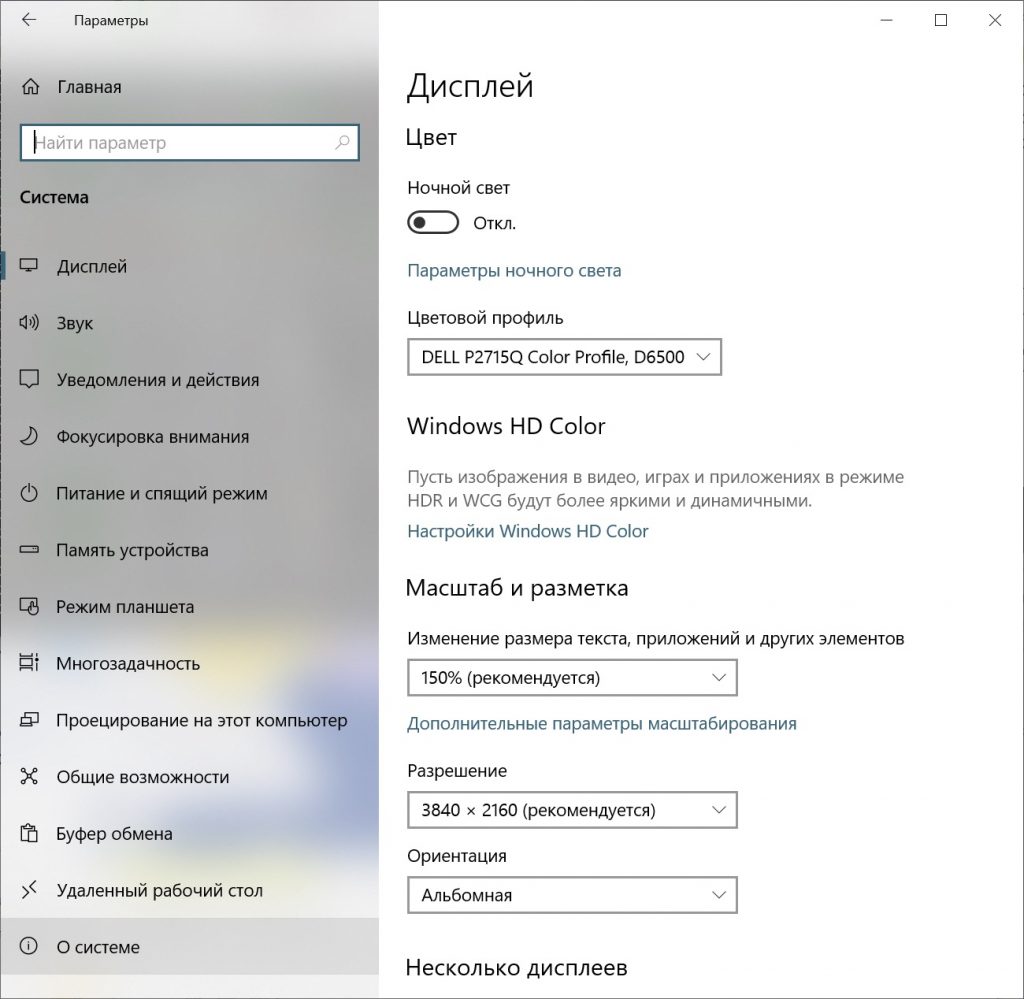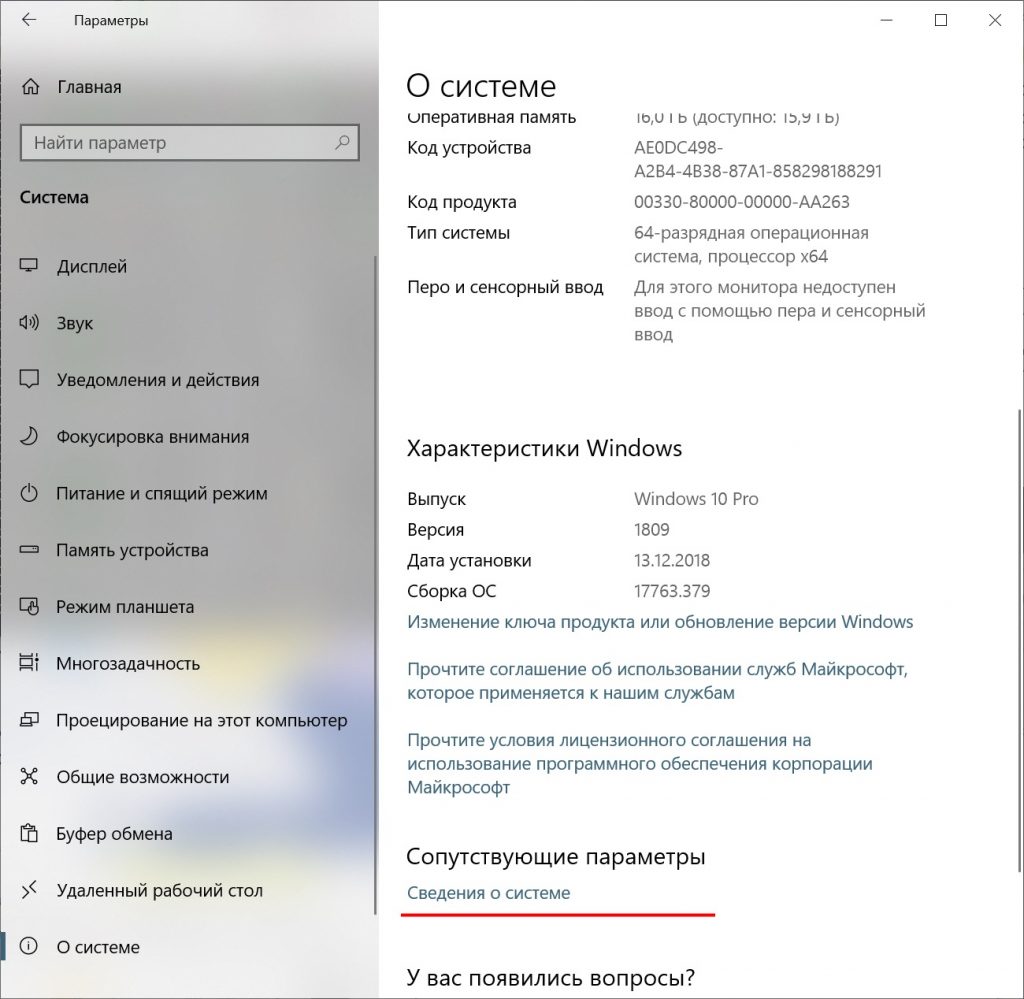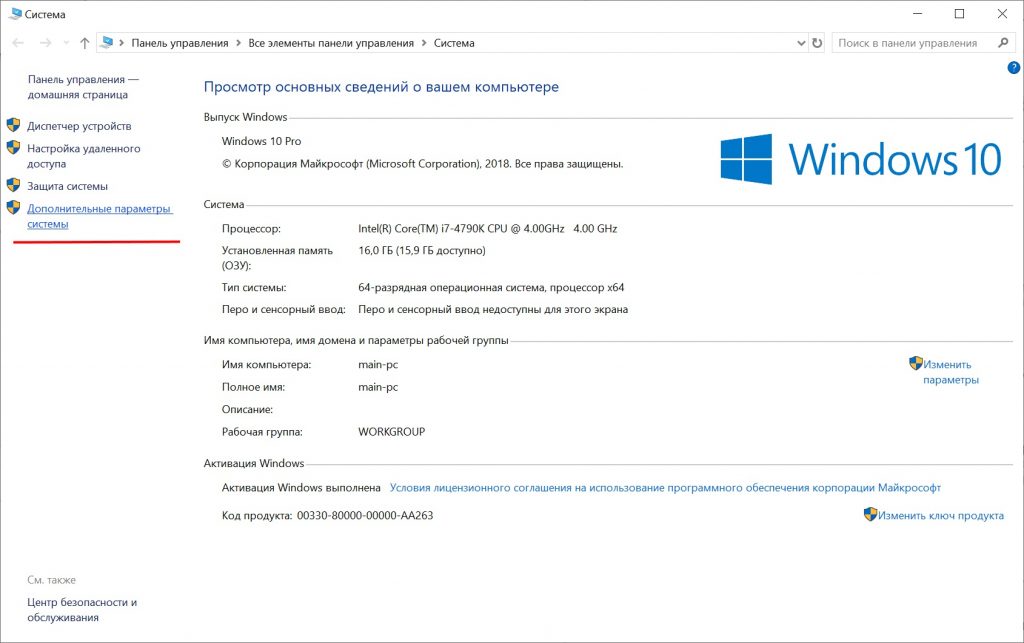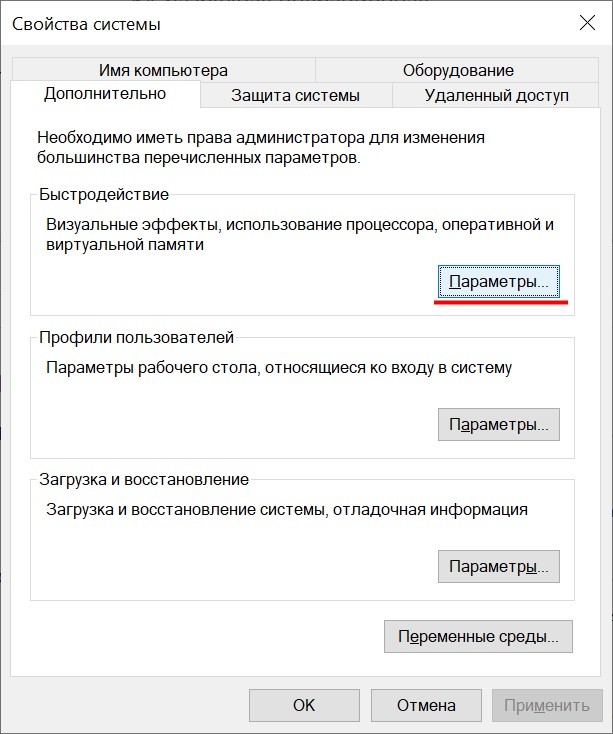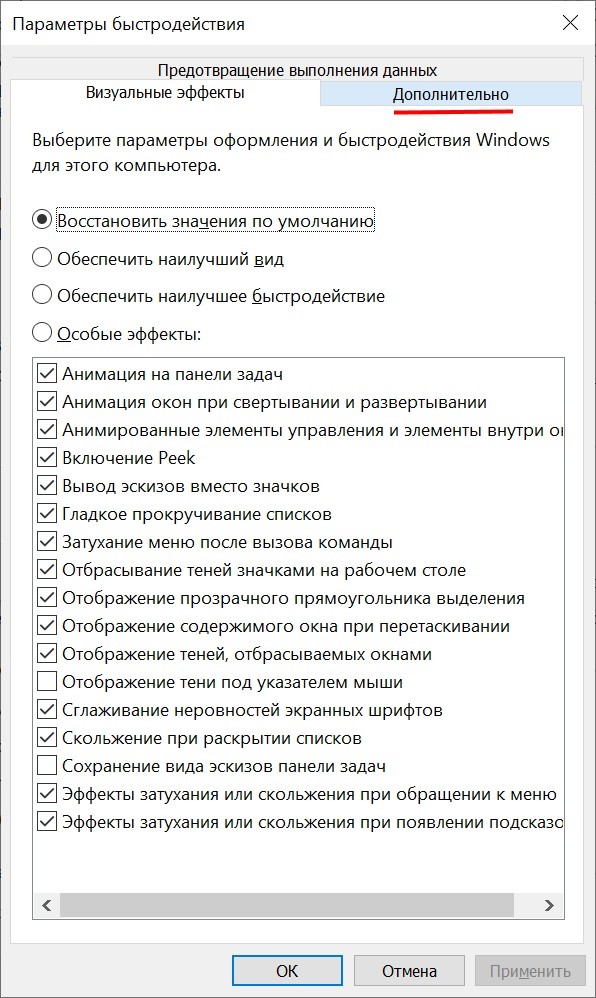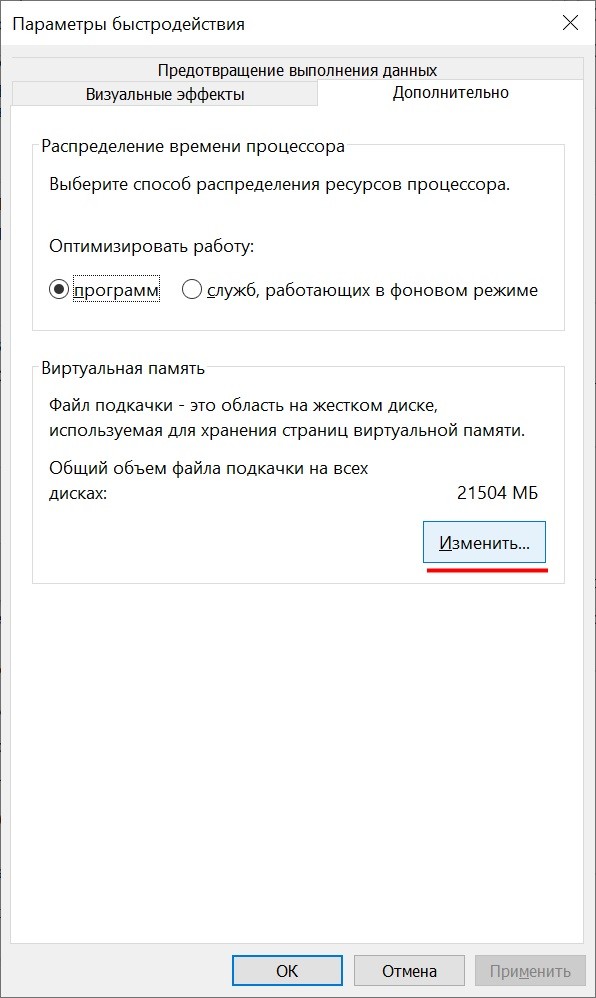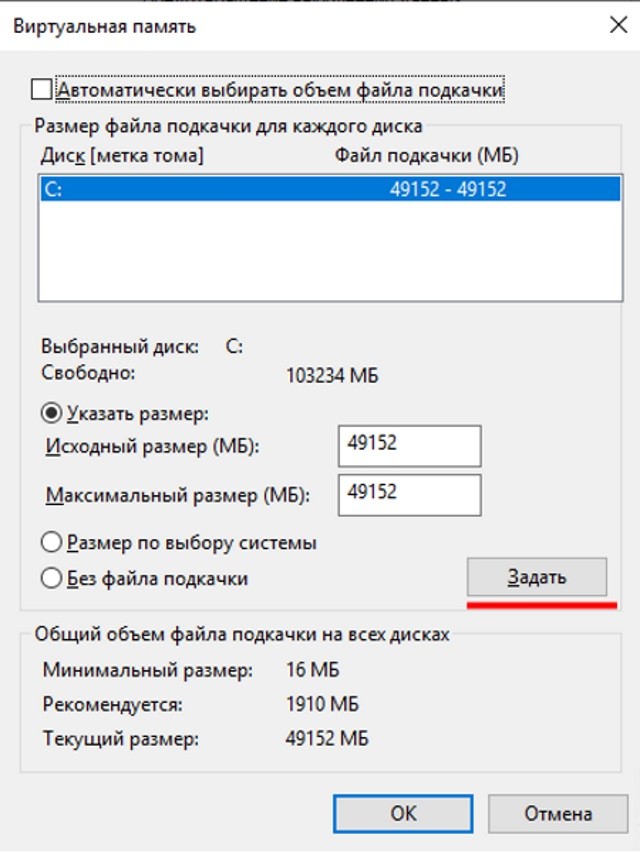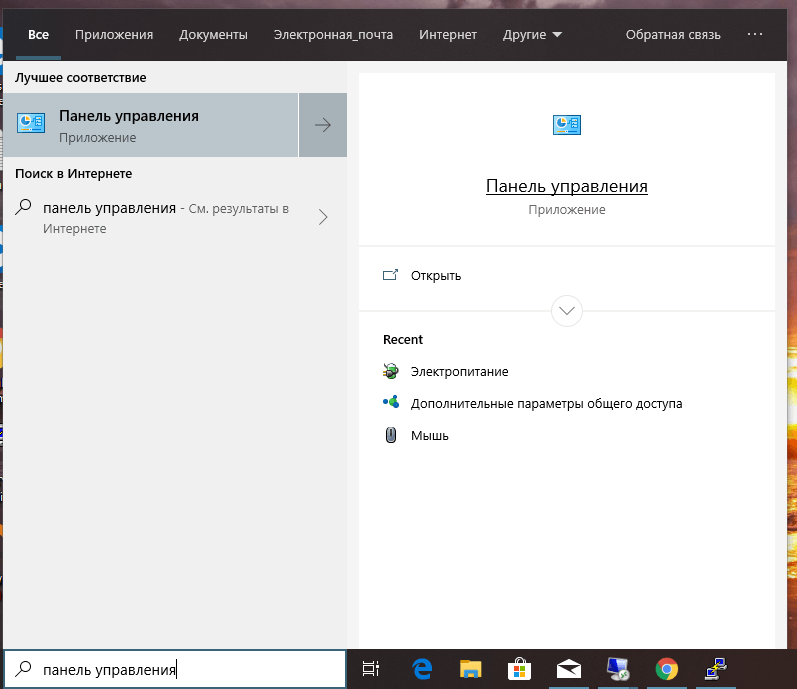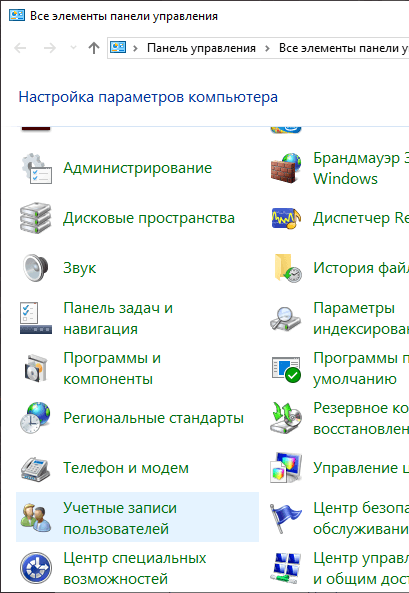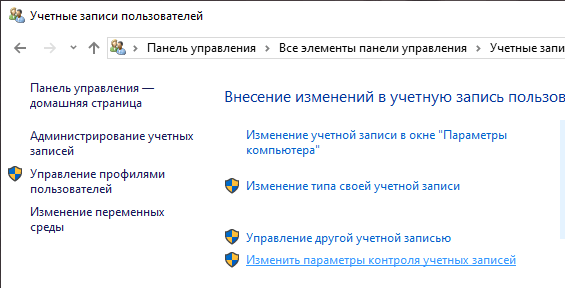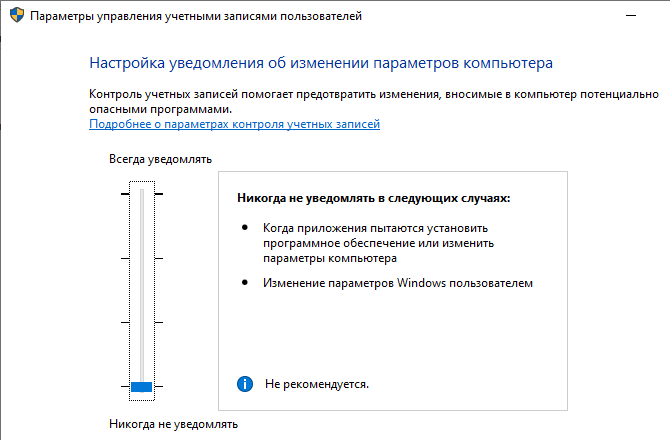Наиболее оптимальным вариантом операционной системы для построения майнинг ригов является Windows 10. Существуют и другие решения, например, в виде флешки с ОС Mining на базе ядра Linux. Но зачем заморачиваться, если 10-ка в стоке поддерживает большое количество видеокарт.
Содержание:
- Как отключить автоматическое обновление Windows 10
- Как отключить защитник реального времени в Windows 10
- Увеличение файла подкачки на Windows 10
- Отключение режима энергосбережения в Windows 10
- Как вынести ярлык Автозагрузка на рабочий стол
- Создаем резервную копию Win 10
- Самая стабильная версия Windows для майнинга
Отключаем автоматические обновления и защитник Windows
Как и у любой ОС, у виндовс десять есть недостатки — неотключаемый центр обновления. Кстати, на win 7 невозможно запустить более 5 карт, а тут можно узнать, где покупать карты дешево.
Для настройки системы нам потребуется специальная программа DWS_Lite. Она позволят не только запретить Windows поиск обновлений, но и отключить назойливый защитник Windows.
Скачать последнюю версию программы можно по ссылке: https://github.com/Nummer/Destroy-Windows-10-Spying/releases
После выполнения первого этапа откажитесь от перезагрузки и сразу отключите Windows Update на 3 вкладке. После, можно перезагружаться.
Windows 10, как увеличить файл подкачки?
Для чего необходимо увеличивать виртуальную память на ферме? Ответ прост, для более стабильной работы программы-майнера.
Из рекомендаций к Claymore’s Dual Ethereum AMD+NVIDIA GPU Miner v10: для систем с несколькими GPU (видеокартами) установите размер виртуальной памяти в Windows 10 не менее 16 ГБ.
Claymore Dual Miner — самый популярный и лучший майнер эфира.
Заходим Мой компьютер->Свойства или My Computer->Computer Properties
Далее, Дополнительные параметры системы или Advanced System Settings
Переходим, Быстродействие->Параметры->Дополнительно->Виртуальная память или Performance->Advanced->Virtual Memory
Снимаем галочку с автоматического выбора и задаем необходимый объем памяти вручную 16384 MB
Как отключить переход в спящий режим на Windows 10
Для того, чтобы наша ферма работала 24/7 и стабильно приносила доход, необходимо отключить переход ОС в спящий режим при бездействии.
Открываем «Панель управления»
Переходим ко Всем элементам панели управления
Редактируем текущую схему электропитания
Везде, где только можно, устанавливаем «Никогда», где требуют ввести числовое значение, указываем «0».
Применяем изменения, теперь компьютер не будет отключаться непроизвольно.
Создание ярлыка автозагрузки на рабочем столе
Открываем «Мой компьютер» и вводим в адресную строку: %appdata%
Идем, Microsoft->Windows->Start Menu->Programs
Отправляем ярлык автозагрузки на рабочий стол
Создание резервной копии Windows 10 с настройками для майнинга
Нам понадобится программа Acronis True Image, которая позволяет создать копию жесткого диска на съемном носителе и в случае необходимости восстановить ОС из бэкапа. Также копия настроенной операционной системы может пригодиться для клонирования на другие риги. Останется только изменить ключ продукта Microsoft и имя компьютера в локальной сети.
Версия 1703 Windows для майнинга
Самая стабильной версией Windows для майнинга является сборка 1703 (Build 15063.0).
Продолжение следует… по мере появления новой информации статья будет обновляться.
1. Windows 10 под майнинг
2. Настройка Windows 10 для майнинга на видеокартах
3. Общая настройка Windows 10 для майнинга
Чтобы корректно настроить работу Windows для майнинга, необходимо выбрать подходящую операционную систему (ОС). От этого во многом зависит, насколько стабильно будет работать установка. Важно понимать, что не все сборки совместимы с одновременным использованием нескольких видеокарт. Рассмотрим условия, которым должна соответствовать ОС для майнинга:
- Поддержка одновременного использования более одной видеокарты.
- Поддержка стабильной работы программ, созданных для добычи цифровых активов криптовалюты (преимущественно 64-битных).
- Минимальная нагрузка на вычислительные ресурсы и оперативную память (ОЗУ).
- Отсутствие каких-либо вирусов и программ-шпионов. Необходимо также исключить риск наличия уязвимостей, которыми могут воспользоваться хакерами с целью взлома установки и получения контроля над ней с последующей кражей вычислительных ресурсов.
Для майнинга криптовалюты лучше всего подойдут ОС, поддерживающие современные видеокарты с высокой производительностью. Иногда для стабильной работы необходимы последние версии драйверов, которые могут не поддерживаться устаревшими ОС. Помимо этого, есть вероятность, что такие ОС не смогут обеспечить стабильную работу нескольких видеокарт. Говоря о достоинствах предыдущих версий ОС, стоит отметить, что они обладают высокой производительностью, содержат меньшее количество сервисных и шпионских модулей, внедренных разработчиками. В то же время, внедренные модули достаточно легко отключить. Таким образом, из ряда существующих ОС необходимо выбрать оптимальную, подходящую для имеющегося оборудования. Далее более подробно описываем настройку Windows 10 для майнинга.
Windows 10 под майнинг
Какие-либо дополнительные функции для майнинга не требуются. Благодаря этому есть возможность выбрать минорный релиз в любом поколении Windows. Рекомендуется устанавливать лицензированную оригинальную версию, исключив тем самым оптимизации, которые могут содержать ненадежный софт и ухудшить стабильность работы установки.
Ниже приводятся шаги, обеспечивающие успешную настройку Windows 10 для майнинга.
- Сначала настраиваем BIOS материнской платы и устанавливаем выбранный дистрибутив.
- Устанавливаем необходимые драйвера и пакеты программного обеспечения (ПО).
- Проводим оптимизацию Windows 10, которая включает в себя такие действия: отключаем режим SLI/CrossFire, если он активен, в настройках драйверов AMD включаем режим вычислений; отключаем спящий режим и ненужные обновления, завершаем ненужные процессы; удаляем утилиты и ненужные файлы; увеличиваем файл подкачки.
- Тестируем работу рига и устраняем любые неполадки.
- Если необходимо, устанавливаем программы, обеспечивающие удаленный доступ к данным о состоянии рига и его автоматическому перезапуску.
Для того, чтобы эффективно подготовить WIndows 10 к майнингу, необходимо увеличить объем виртуальной памяти до значения, равного общему объему встроенной видеопамяти. Во всех версиях Windows алгоритм действий примерно одинаковый. Ниже представлен самый простой способ.
- Используйте следующее сочетание клавиш: Win + R. В появившемся окне введите sysdm.cpl.
- В свойствах системы перейдите по пути Advanced-Options-Performance. Далее нужно выбрать Advanced-Change.
- Далее появится окно, где необходимо снять галочку напротив пункта «Автоматический выбор тома подкачки», указать желаемый фиксированный объем, равный общему объему видеопамяти используемых видеокарт.
- Нажмите кнопку Установить и Перезагрузить компьютер.
Пример: при 3 шт. RX 580, исходный размер 6000 МБ, максимальный размер 9000 МБ.
Поскольку есть необходимость в большом файле подкачки Windows 10 для майнинга, при выборе SSD для ригов стоит предусмотреть определенный запас по объему.
Настройка Windows 10 для майнинга на видеокартах
При условии, что настройка системы произведена корректно, майнинг криптовалюты не требует установки большого количества дополнительного ПО.
Для стабильной работы видеокарт AMD может потребоваться AMD Computer Switcher (активирует вычислительные процессы в драйверах), а также Atikmdag Patcher (исправление драйверов в соответствии с прошивками AMD). Следует учесть, что во время запуска рига необходимо применять исключительно сами программы майнера, утилиты ускорения и мониторинга.
Для ускорения видеокарт AMD и Nvidia лучше всего подойдет программа MSI Afterburner c понятным и простым интерфейсом. Для этой же цели могут подойти Nvidia Inspector (для видеокарт Nvidia) и OverdriveNTool (для карт AMD) при условии, что программы были корректно настроены. Кроме того, можно установить значения ускорения (разгона) в ВАТ-файле при запуске программ майнинга от Phoenixminer и Claymore.
Общая настройка Windows 10 для майнинга
Существенно повысить производительность помогут нижеперечисленные виды оптимизации.
- Отключите дополнения, удаленного помощника и ненужные службы.
- Удалите из меню автоматического запуска ненужные компоненты Windows и неиспользуемые программы.
- Отключите спящий режим.
- Отключите индексирование дисков, программную защиту и контроль учетных записей пользователей.
- Удалите неиспользуемые файлы.
- Проведите дефрагментацию жесткого диска (делать это на SSD не обязательно).
Используйте сочетание клавиш Win + R и введите services.msc для отключения таких утилит, как Windows Search, Windows Server, Workstations, Управление взаимоотношениями с клиентами (CRM), Print Manager, Автоматическое обновление часовых поясов и Голосовой помощник Cortana.
Кроме того, рекомендуется запустить бесплатную утилиту Destroy Windows 10 Spying. С помощью этой программы можно активировать профессиональный режим и отключить все лишние расширения. Для этой цели также подойдет AutoRuns – бесплатная утилита для Microsoft Windows. Для бесперебойной добычи криптовалют в Windows 10 должны быть только программа для майнинга, утилита для разгона. Также можно установить сторожевую программу WatchDog.
Еще одним важным пунктом настройки Windows под майнинг является настройка высокопроизводительного режима питания. Для этого необходимо:
- Открыть “Параметры питания” > “Дополнительные параметры питания”.
- Выбрать настройки высокой производительности.
- Изменить настройки плана.
- Перейти к дополнительным параметрам питания.
- Установить для управления питанием PCI Express Link значение “Выкл” (см. рисунок ниже).
Также крайне важно отключить гибридный спящий режим. Для этого необходимо открыть утилиту «Выполнить», ввести команду “powercfg hibernate off” и нажать Enter.
Необходимо помнить, что обновления системы могут привести к тому, что все установленные настройки “слетят”. Поэтому эту функцию нужно отключить, а все необходимые обновления загрузить до настройки Windows для майнинга.
Важным моментом в процессе установки оптимальных настроек для майнинга является создание резервной копии адаптированного под добычу криптовалют Windows. Для этого можно использовать программу Acronis Cyber Protect Home Office, с помощью которой восстановить данные можно будет за считанные минуты.
Выполнив все вышеперечисленные шаги по настройке операционной системы для майнинга, пользователь получит бесперебойную работу ПК. Это, в свою очередь, позволит снизить убытки от добычи криптовалют.
Выбор и настройка операционной системы для майнинга являются очень важными элементами, от которых зависит стабильность работы рига. Использование большого числа видеокарт поддерживается не всеми сборками Windows и иногда требует проведения определенных манипуляций для распознавания системой всего оборудования.
В этой статье рассматриваются вопросы, связанные с выбором наилучшей сборки Windows под майнинг.
Содержание
- 1 Как выбрать Windows для майнинга, особенности сборок
- 1.1 Разница операционных систем
- 2 Установка Windows 10 на жесткий диск
- 3 Как настроить Windows 10 для майнинга
- 3.1 Изменение файла подкачки
- 3.2 Какой нужен дополнительный софт для майнинга?
- 3.3 Оптимизация и отключение спящего режима
- 4 Обновление Виндовс, что с ним делать?
Как выбрать Windows для майнинга, особенности сборок
Официальный образ Windows 10 — https://www.microsoft.com/ru-ru/software-download/windows10
Операционная система при майнинге должна обеспечить следующие условия:
- обеспечить одновременную работу большого количества видеокарт;
- поддерживать работу программ для майнинга криптовалют (в большинстве случаев 64-разрядные);
- как можно меньше загружать вычислительные ресурсы, оперативную память и дисковое пространство;
- не содержать вирусов и шпионских модулей, а также уязвимостей, которые позволили бы ее взломать хакерам, перехватить управление ригом на себя и воровать вычислительные ресурсы.
Разница операционных систем
Для майнинга необходимо использовать операционные системы, которые поддерживают современные производительные видеокарты. При этом иногда требуется установка драйверов последних выпусков, которые не всегда выпускаются для старых операционных систем. Кроме того, они могут не поддерживать одновременную работу с большим количеством видеокарт.
В то же время системы, выпущенные для старых процессоров, имеют очень производительный код, содержат меньше служебных и шпионских модулей, внедряемых разработчиками, а те, которые в них содержатся, довольно легко отключаются. Исходя из этого, можно дифференцировать различные системы и подобрать оптимальную систему, подходящую к имеющемуся оборудованию.
Таблица операционных систем и поддержки видеокарт
Операционные системы для майнинга можно разделить по числу максимально поддерживающихся видеокарт, ресурсоемкости, легкости настройки и другим параметрам.
| Сравнительная характеристика 64-разрядных систем семейства Windows, которые можно использовать для майнинга | ||||||
|---|---|---|---|---|---|---|
| Система | Кол. поддерж. видеокарт | Поддержка драйвера AMD | Поддержка драйвера Nvidia | Настройки | Системные требования | Майнинг эфира на 4-х GB картах |
| Windows 7 | АМД: 4 или 6 с модом, 8 Nvidia с модом | есть | есть | Легко | Низкие | — |
| Windows 8/8.1 | 8 Nvidia | нету | есть | Легко | Низкие | — |
| Windows 10 до сборки 1709 | 8 | есть | есть | Тяжело | Высокие | — |
| Windows 10 Enterprise LTSB, сборка 1703 | 8 | есть | есть | Средне | Высокие | — |
| Windows 10 сборка 1709 и выше (от Fall Creators Update) | 12 и более (в конфигурации 12 АМД + Nvidia или все Nvidia) | есть | есть | Тяжело | Высокие | — |
| Windows 10 Pro | 12 карт | есть | есть | Средние | Высокие | — |
При проведении тонкой настройки системы возможно запустить и большее количество видеокарт, чем указано в таблице, но настройка системы потребует много времени, а стабильность такого рига будет не очень высока. Поэтому вопрос о том, сколько видеокарт поддерживает Windows 7 в майнинге, не очень корректен, так как на одних материнских платах удается запустить 8 видеокарт, а на других даже 4-5 запускается с трудом.
Аналогичная ситуация с вопросом о том, сколько видеокарт поддерживает Windows 10 в майнинге. Первые сборки этой системы могут работать с восемью картами, но не все материнские платы поддерживают эту функцию. С обновлением Fall Creators Update добавлена поддержка большего количества видеокарт, но все же работоспособность ригов в каждом случае нужно проверять на практике. В любом случае, на одном риге под управлением Windows 10 не удастся запустить более 12 видеокарт АМД для майнинга. Нарастить мощность такого рига можно добавлением видеоускорителей от Nvidia. А лучше сразу переходите на Linux. Конечно, обычный Линукс очень сложен в настройках для неопытного пользователя, поэтому сразу загружайте Hive OS.
Использование урезанных сборок с трекеров часто вызывает появление синих экранов и различных ошибок, например ошибку 43 у видеокарт Nvidia или АМД на Windows 7/10 при запуске майнинга. Эта ошибка, как правило, возникает при ошибках с распознаванием оборудования, неправильно установленных драйверах (или непропатченных для прошитых карт АМД), хотя иногда может быть вызвана сбоями блока питания и нехваткой его мощности.
Переустановка драйверов может помочь и при ошибке 0x000000ea в Windows 10 при майнинге, а также при ошибках, связанных со сбоями файлов, необходимых для работы майнера. У видеокарт АМД такая ошибка может вызвать появление сообщений, связанных с невозможностью запустить OpenCL для майнинга, что устраняется скачиванием и установкой новых драйверов для Windows 10.
В Windows 7/8 ошибка 43 может быть исправлена с помощью мода на 6 карт (bitcointalk.org/index.php?topic=712228.0) либо с помощью ручной модификации ветки реестра HKEY_LOCAL_MACHINESYSTEMCurrentControlSetControlClass{4D36E968-E325-11CE-BFC1-08002BE10318} для каждой карты (они обозначаются по номерам “0000”, “0001″ и так далее). В значениях “000*” нужно создать два параметра Dword (32) с названиями DisplayLessPolicy и LimitVideoPresentSources со значением 1.
При сборке рига не нужно гнаться за большим количеством карт, установленных в нем (более 8), так как его тяжелее настраивать, а потери от различных простоев, выключений для обслуживания, будут выше, чем при поочередном отключении двух небольших ригов.
Количество резервируемой памяти видеокарты важно при майнинге криптовалют, использующих данные DAG, например Эфир, CLO, и им подобные. Из-за большого резервирования видеопамяти в операционных системах семейства Windows 10 невозможно майнить Эфир на видеокартах с 3 гигабайтами видеопамяти, ни на какой операционной системе. Что же касается монеты Эфириум классик, то после хард-форка она стала доступной для майнинга даже на трехгиговках. Правда это ненадолго, поэтому на данных картах риг лучше не собирать.
- Наличие поддержки новых процессоров Intel не означает, что компьютер на таких системах не запуститься, но некоторые их функции, например полноценная работа на встроенном в процессор видеоядре будет невозможна из-за отсутствия драйверов.
- При использовании 8 видеокарт АМД или Nvidia с объемом памяти более 4 гигабайт лучше использовать Windows 10 Enterprise LTSB, в которой отключено большинство бесполезных для майнинга надстроек.
- При наличии больше 8 видеокарт для майнинга, лучше применять последние сборки Windows 10 (от 1709) с отключением лишнего (типа шпионского модуля Cortana).
- Неплохим вариантом для майнинг фермы будет Microsoft Windows 10 Pro 64 Bit.
Для майнинга на старом оборудовании, если в риге используется до 6-7 видеокарт от АМД, можно использовать сборку Windows 7. Для Nvidia в этом случае ранее использовали Windows 7/8/8.1. Но под восьмерку драйвера больше не выпускают.
Установка Windows 10 на жесткий диск
Наверное, почти каждый пользователь ПК умеет переустановить операционную систему, но на всякий случай проведем краткий ликбез, тем более что майнинг-ферма — это не обычный настольный компьютер и если вы решили запустить большой риг на Видовс, при неосведомленности с некоторыми нюансами проблемы могут возникнуть в самом начале. Итак, краткая инструкция по инсталляции Windows 10 на криптодобывающую установку.
- Запишите выбранный образ на флешку, используя программу Rufus или UltraISO.
- Подключите только одну карту к слоту PCI-E 16x через райзер, остальные пока оставьте в нерабочем состоянии.
- Подключите флешку к материнской плате фермы и отсоедините Etherenet-кабель (или отключите Wi-Fi). Не подключайте интернет до завершения установки и предварительных настроек.
- Запустите ферму и войдите в BIOS с помощью кнопки DEL. В некоторых материнских платах для корректной работы большого количества видеокарт через райзеры нужно изменить настройки BIOS. Пример настройки: «CPU fan control = auto», «PCIe Speed = Gen1», «Restore on AC / Power Loss = Power On or Last State». При таких параметрах риг будет автоматически запускаться в случае принудительной перезагрузки.
- Выберите USB-флешку в качестве приоритетного варианта загрузки и нажмите F10, чтобы сохранить конфигурацию и выполнить перезагрузку.
Если образ записан корректно, после перезагрузки будет запущена программа установки Windows. Оптимальный вариант жесткого диска для фермы это SSD объемом 128 Гб, но в принципе можно и обычный HDD. Если на винчестере много места, поделите его на несколько секторов и установите Виндовс на диск C. Дополнительный раздел при желании можно использовать для плоттинга какой-нибудь монеты, которая добывается на HDD.
После первой установки Windows нужно отключить лишние для майнерской оси службы и компоненты, такие как Windows Updates, Cortana, OneDrive. Конечно, можно работать и так, но они будут излишне нагружать систему, а при автоматической установке обновлений Виндовс будет каждый раз перезагружаться. А также нужно увеличить размер файла подкачки, и поставить режим электропитания на максимальную производительность и только после этого подключать все видеокарты и запускать майнинг. Давайте подробнее расскажем о предварительных настройках операционной системы.
Как настроить Windows 10 для майнинга
Для майнинга не нужны никакие дополнительные функции, поэтому в любом поколении Windows можно выбирать младший выпуск. Лучше ставить официальную оригинальную сборку, без оптимизаций от народных умельцев, добавляющих трояны и ухудшающих стабильность работы.
Правильная настройка Windows 10 для майнинга заключается в проведении следующих действий:
- Настройка BIOS материнской платы (включение декодирования свыше 4G, уменьшение скорости PCI-E до 2.0 или 1, отключение встроенной видеокарты) и установка выбранного дистрибутива.
- Установка драйверов и программных пакетов.
- Оптимизация Windows 10 для майнинга, которая подразумеваете следующие действия:
- отключение режима SLI/CrossFire, если он установлен, включение режима вычислений в драйверах AMD;
- отключение спящего режима, ненужных служб, спецэффектов и обновления;
- удаление ненужных файлов и служебных программ;
- увеличение файла подкачки.
- Тестирование работы рига и устранение возникающих проблем.
- При необходимости, установка программ для удаленного мониторинга работы, аппаратных и программных Watchdog-ов для отслеживания работоспособности рига и его автоматического перезапуска.
Изменение файла подкачки
Подготовка Windows 10 для майнинга требует обязательного увеличения виртуальной памяти до величины, равной суммарной установленной видеопамяти. В любой Windows оно производится примерно одинаково. Проще всего это сделать таким образом:
- Нажать Win+R, ввести в появившемся окне sysdm.cpl;
- В свойствах системы перейти по пути Дополнительно — Параметры — Быстродействие, где выбрать Дополнительно — Изменить.
- В появившемся окне отключить автоматический выбор объема подкачки, указать нужный фиксированный размер, равный суммарной видеопамяти установленных видеокарт.
- Нажать кнопку Задать и перезагрузить компьютер.
Исходя из необходимости иметь большой файл подкачки Windows 10 для майнинга, при покупке SSD для рига нужно предусматривать необходимый запас по его объему.
Какой нужен дополнительный софт для майнинга?
При правильной настройке системы не требуется большого количества дополнительного софта для майнинга Эфира и других криптовалют под Windows.
Для видеокарт АМД могут понадобиться AMD Compute Switcher (активация компьютерных вычислений в драйверах) и Atikmdag-patcher (для пропатчивания драйверов прошитых карт AMD).
При работе рига нужно использовать только сами программы-майнеры, утилиты разгона и мониторинга работы рига.
Для разгона видеокарт AMD и Nvidia можно использовать программу MSI Afterburner, которая очень проста в использовании, но самые лучшие результаты для разгона дают правильно настроенный Nvidiainspector для Nvidia и OverdriveNTool для AMD (либо выставление значений разгона в BAT-файле запуска майнинга программ от разработчика PhoenixMiner).
Мониторинг работы рига и программный сторожевой пес (Watchdog) лучше всего реализуется с помощью FarmWatchBot от acrefawn, последнюю версию которого можно скачать на github.com/Undertrey/FarmWatchBot или на русскоязычном форуме Bits.media.
Для переустановки драйверов используйте программу DDU (Display Driver Uninstaller) последней версии. Скачать ее можно с официального сайта разработчика https://www.wagnardsoft.com/. При первом запуске DDU войдите в настройки и активируйте кнопку перезагрузки системы в безопасный режим.
Оптимизация и отключение спящего режима
Серьезно увеличить быстродействие можно с помощью следующих видов оптимизации:
- Отключение украшений, удаленного помощника, неиспользуемых служб;
- Удаление ненужных компонентов Windows и лишних программ из автозапуска;
- Отключение спящего режима;
- Отключение индексации дисков, защиты программного обеспечения и контроля учетных записей;
- Удаление ненужных файлов;
- Дефрагментация жесткого диска (на SSD не нужно).
Отключение украшений производится нажатием правой кнопкой мыши на мой компьютер, где активируют свойства, переходят в меню дополнительно – параметры — визуальные эффекты, где активируют наилучшее быстродействие.
В окне свойств системы переходят на удаленный доступ и отключают возможность подключений удаленного помощника.
Чтобы отключить бесполезные службы нажимают комбинацию Win+R, вводят services.msc и отключают следующие службы:
- WindowsSearch;
- сервер;
- WinHTTP Web Proxy Auto-Discovery Service;
- рабочая станция;
- клиент отслеживания изменившихся связей;
- вторичный вход в систему;
- регистрации ошибок;
- перечислитель переносных устройств;
- автономные файлы;
- диспетчер печати;
- защищённое хранилище;
- удалённый реестр;
- центр обеспечения безопасности;
- служба ввода планшетного ПК;
- поддержку NetBIOS через TCP/IP;
- темы, аудиослужбы;
- Auto Time Zone Updater;
- Delivery Optimization;
- Program Compatibility Assistant Service;
- Windows Biometric Service;
- Кортана
Отключать лишние программы и задания из автозапуска лучше всего с помощью утилиты от Майкрософт Autoruns, которую можно скачать по адресу https://docs.microsoft.com/en-us/sysinternals/downloads/autoruns. Эта программа показывает даже скрытые записи, прописанные глубоко в реестре. В автозапуске Windows должна быть только программа майнинга, утилита для разгона и, при желании, программа Watchdog‑а.
Если вы решили отключить Защитник Windows, то через services.msc это вряд ли получится. Вам нужно открыть редактор реестра. Для этого нажмите те же самые Win+R, напишите «regedit» и, откройте раздел: HKEY_LOCAL_MACHINESYSTEMCurrentControlSetServicesWinDefend.
Два раза щелкните курсором мыши параметр Start, который расположен справа в панели редактора реестра, напишите цифру 4, а потом сохраните значение и перезагрузитесь. Редактор реестра позволяет отключать любую не нужную службу или компонент, но еще раз повторяем, прежде чем приступать к изменениям, создайте резервную копию системы.
Для майнинга необходимо выбрать схему высокой производительности электропитания. Для этого через кнопку пуск переходят по вкладкам система и безопасность – электропитание и раскрывают строку дополнительных планов, где активируют схему высокой производительности и выключают гибридный спящий режим. Чтобы от него полностью избавиться, нужно нажать Win+R, ввести powercfg hibernate off и нажать ввод.
Обновление Виндовс, что с ним делать?
Для майнинга нет особой необходимости проводить обновления системы, потому что оно может сбить установленные оптимальные настройки для майнинга, поэтому лучше его отключать. Если есть желание установить последние обновления с точки зрения латания дыр безопасности, то это лучше производить на этапе установки системы.
Чтобы избавиться от запуска автоматического обновления нужно отключить в службах Центр автоматического обновления, фоновую интеллектуальную службу передачи и Update Orchestrator Service. Кроме того, необходимо запретить выполнение задания Schedule Scan. Это делается путем выполнения следующих действий:
- Запустить от имени администратора Cmd.exe, который находится в папке C:WindowsSystem32.
- Ввести команду takeown /f c:windowssystem32usoclient.exe /a, нажать ввод, должно появиться сообщение об успехе.
- Нажать правой кнопкой мыши на файл usoclient.exe в этой же папке и перейти по пути свойства файла – безопасность – изменить, где отключить все разрешения.
Правильный выбор операционной системы и ее оптимизация стоят затраченных на это усилий благодаря обеспечению бесперебойной работы компьютера при майнинге.
Для того, чтобы не повторять одинаковый процесс настройки на разных однотипных ригах или при переустановке системы, можно делать образ настроенной системы с помощью программы резервного копирования, например, от фирмы Акронис, который позволит ее переустанавливать в случае необходимости в течение нескольких минут.
На тематических форумах майнеры до сих пор никак не придут к согласию, что лучше использовать: Windows или майнерские оси типа Хайв ос или Рейв ос. Конечно, старожилы предпочитают платформы на базе Линукс, но большинство новичков и некоторые опытные майнеры работают только на Виндовс. Все познается в сравнении, попробуйте тот и другой вариант и тогда вы лично сможете оценить их по достоинству. Удачного майнинга!
Подписывайтесь на наши ресурсы и читайте комментарии, там иногда умные люди пишут умные вещи.
Похожие материалы:
- Видеокарты после майнинга: портятся ли они, стоит ли брать и как проверить
- Скрытый майнинг: как проверить компьютер и удалить его
- Выбор блока питания для майнинг фермы и его подключение
- Настройка дуал майнинга, лучшие монеты для майнинга
- Установка драйвера для майнинга AMD и Nvidia
-
Design
Для добычи криптовалют нужна высокая производительность. Но операционные системы (ОС) «съедают» часть мощности оборудования. Сильнее остальных снижает производительность Виндовс. Поэтому криптовалютные добытчики обычно осуществляют настройку Windows 10 для майнинга. Изменяя различные параметры, пользователи увеличивают скорость и стабильность процессе.
- Какой Windows подойдет для майнинга
- Настройка Windows 10 для майнинга
- Выбор дистрибутива ОС для майнинга
- Отключение служб и удаление лишнего ПО
- Отключение автоматического обновления
- Отключение спящего режима
- Увеличение объема виртуальной памяти
- Настройка режима электропитания
- Прочие настройки
- Резюме
- Часто задаваемые вопросы
Выбор операционной системы зависит от числа используемых видеокарт и их моделей. При применении старых GPU от NVIDIA и AMD можно устанавливать Виндовс 7 или 8.1. Но обычно добытчики криптовалют все равно предпочитают десятую версию ОС. Она позволяет лучше настраивать риги — майнинговые установки из нескольких видеокарт.
На октябрь 2022 года есть совместимые с Windows 10 драйвера для всех CPU от компании Intel. Для ОС младших версий производитель процессоров прекратил выпуск программных обеспечений (ПО), которые поддерживают работу интегрированных видеоускорителей. Это не критично при использовании ригов только для майнинга криптовалют. Но в случае параллельного применения систем и для других целей драйверы необходимы.
Популярные видеообзоры

Настройка WINDOWS 10 для стабильного майнинга.

Настройка Windows 10 под МАЙНИНГ

Настройка WINDOWS 10 для майнинга.

Как быстро настроить Windows 10 для майнинга

Как настроить Windows 10 для майнинга? 7 простых шагов!
Обычно для майнинга подходит даже Виндовс 7. Но лучше устанавливать ОС десятой версии.
Настройка Windows 10 для майнинга
Перед началом добычи цифровых монет нужно изменить параметры системы. Общая настройка компьютера на Windows 10 под майнинг производится по следующему алгоритму:
- Выбрать дистрибутив ОС.
- Отключить лишние службы и удалить ненужные программы.
- Заблокировать автоматические обновления ОС.
- Отключить спящий режим (гибернацию) ПК.
- Увеличить файл подкачки.
- Настроить электропитание.
Пользователи могут изменять и другие параметры. Виндовс имеет сотни настроек. Но работать с системными параметрами нужно осторожно. Их неправильная настройка может нарушать работоспособность ригов.
Выбор
редакции
169510
3 813 095,00
Выбор
редакции
855
119 437 940,00
Выбор
редакции
607
224 313 205,00
Выбор
редакции
185929
2 388 909,00
Выбор
редакции
176365
1 132 535,00
Выбор дистрибутива ОС для майнинга
Пользователи форумов и тематических сайтов советуют новичкам Виндовс серии Enterprise. При этом они часто рекомендуют устанавливать 2 конкретных релиза:
- 1607 (LTSB).
- 1809 (LTSC).
Данные релизы лишены многих ненужных для криптовалютной добычи функций. Поэтому они «съедают» меньше компьютерных ресурсов.
Если в майнинговые риги вмонтировано по 12 видеокарт или больше, нужно устанавливать релизы Windows 10 старше 1709. После этой версии компания Microsoft активировала масштабное обновление Fall Creators Update. С ним крупные риги для майнинга работают стабильнее.
Релиз 1809 (LTSC) поддерживает обновление Fall Creators Update. Поэтому данная версия подходит для криптодобычи с помощью большого числа видеокарт.
Нельзя скачивать пиратские дистрибутивы. Они могут быть заражены вирусами — вредоносными программами. Поэтому лучше скачивать официальные неактивированные ОС или покупать лицензии.
Отключение служб и удаление лишнего ПО
Майнинг-риги с Виндовс оснащены десятками системных приложений. Службы «съедают» часть ресурсов, что снижает свободный хешрейт — производительность майнинга. При этом многие версии Windows устанавливаются вместе с программами из списка рекомендуемых разработчиками. Такие ПО дополнительно снижают производительность ригов.
Удаление некоторых служб и программ не нарушает работоспособность систем. Это только увеличивает производительность добычи криптовалют.
Удалять предустановленные и другие программы лучше вручную. Делать это можно через встроенный деинсталлятор Виндовс или сторонние ПО. К числу программ второй категории относится Revo Uninstaller. Данное ПО позволяет сначала удалять приложения, а затем зачищать их следы в системе.
Выключать службы Виндовс стоит в полуавтоматическом режиме. Интегрированный деинсталлятор и Revo Uninstaller не подойдут для этого. Для отключения служб можно использовать скрипт Windows10MiningTweaksDmW. Он доступен для скачивания в интернет-репозитории GitHub. Скрипт позволяет пошагово выключать ненужные службы и функции по шаблону.
Алгоритм использования Windows10MiningTweaksDmW:
- Скачать скрипт.
- Запустить его.
- Выбрать функцию скрипта. В октябре 2022 года доступно 12 опций: «Настройка реестра», «Удаление служб», «Блокировка серверов телеметрии», «Настройка Internet Explorer 11» и другие.
- Выполнить действия по инструкции от скрипта.
Отключение автоматического обновления
Одна из служб постоянно отслеживает наличие новых версий текущей операционной системы. При появлении обновлений приложение загружает их. Это останавливает майнинг на некоторое время. Также из-за большей загруженности обновления ОС часто снижают производительность криптовалютной добычи. Поэтому майнеры обычно отключают автоматическую установку новых версий систем.
Алгоритм блокировки обновлений:
- Нажать сочетание клавиш Win+R.
- Ввести команду takeown /f c:windowssystem32usoclient.exe /a.
- Нажать Ctrl+Shift+Enter для выполнения функции от имени администратора.
- Открыть папку C:WindowsSystem32.
- Найти файл UsoClient.
- Нажать по нему ПКМ.
- Открыть «Свойства».
- Перейти в раздел «Безопасность».
- Нажать «Изменить».
- Выключить все разрешения файла.
- Нажать «Применить», а затем «Да».
После одиннадцатого шага функция автоматического обновления системы выключится. В будущем опцию можно будет вернуть. Для этого потребуется заново активировать разрешения файла UsoClient.
Отключение спящего режима
Компьютер с настройками Виндовс по умолчанию автоматически отключается при бездействии пользователя. Эта функция мешает стабильному майнингу цифровых активов. Поэтому добытчики криптовалют отключают опцию. Сделать это можно за 5 шагов:
- Зайти в меню «Пуск».
- Открыть окно «Параметры».
- Перейти в раздел «Система».
- Открыть вкладку «Питание и спящий режим».
- Указать «Никогда» в выпадающем списке под строкой «Спящий режим».
По выполнении алгоритма функция спящего режима будет отключена. Работающий компьютер перестанет погружаться в сон при бездействии пользователя. Это позволит майнеру меньше контролировать добычу криптоактивов.
Увеличение объема виртуальной памяти
Файл подкачки расширяет область хранения разных данных на майнинговой установке. Его часто называют «виртуальной памятью». Но новички нередко путают термин с RAM («оперативной памятью») или VRAM («оперативной видеопамятью»). Однако файл подкачки нужен только для стабильной работы компьютерной техники.
При высоких вычислительных нагрузках RAM или VRAM иногда не хватает. Это приводит к нестабильной работе ригов. В таких случаях включается виртуальная память. Риги начинают использовать файлы для подкачки данных.
Перед увеличением виртуальной памяти нужно рассчитать ее оптимальный размер. Объем файла подкачки должен быть равен общему показателю VRAM установленных видеокарт + 4 ГБ. В таблице ниже представлены 2 примера.
| Число GPU | Суммарная видеопамять | Объем файла |
|---|---|---|
| 2 | 14 ГБ | 18 ГБ |
| 4 | 32 ГБ | 36 ГБ |
Алгоритм увеличения размера файла подкачки:
- Открыть «Этот компьютер».
- Нажать ПКМ по свободному пространству в папке.
- Выбрать «Свойства» в появившемся списке.
- Перейти в «Дополнительные параметры системы».
- Нажать «Параметры…» под пунктом «Быстродействие».
- Перейти в раздел «Дополнительно».
- Щелкнуть по «Изменить» под пунктом «Виртуальная память».
- Выбрать диск, на который установлена операционная система.
- Отметить маркером пункт «Указать размер».
- Ввести размер файла подкачки в полях «Исходный размер (МБ)» и «Максимальный размер (МБ)».
- Нажать «Задать».
- Кликнуть по ОК.
После двенадцатого шага установка объема файла подкачки завершится. Заданная виртуальная память будет использоваться для продолжения майнинга в случае нехватки RAM или VRAM.
Настройка режима электропитания
Величина энергопотребления влияет на производительность майнинг-ригов. Поэтому добытчики криптовалют настраивают режимы питания своих систем.
Изменение энергопотребления производится по следующему алгоритму:
- Открыть меню «Пуск».
- Перейти в «Параметры».
- Открыть раздел «Система».
- Перейти во вкладку «Питание и спящий режим».
- Открыть «Дополнительные параметры питания».
- Нажать «Показать дополнительные схемы».
- Отметить маркером пункт «Высокая производительность».
После седьмого шага риг для майнинга начнет использовать чуть больше электроэнергии. Взамен система станет работать немного быстрее обычного.
Прочие настройки
Майнеры часто изменяют параметры не только операционной системы. Для увеличения производительности добычи они настраивают еще и BIOS (БИОС). Это программное обеспечение, которое позволяет компьютеру работать. Через BIOS майнеры могут отключать неиспользуемые порты рига и прочие опции. Все это увеличивает производительность криптодобычи.
Новичкам не рекомендуется изменять параметры BIOS. Неправильная настройка БИОС может навсегда вывести майнинговый риг из строя.
Резюме
По умолчанию операционная система Виндовс «съедает» много хешрейта. Поэтому при сборке ригов майнеры настраивают ОС. Еще они часто устанавливают системы серии Enterprise. Версии Windows 10 из этой линейки ОС от Microsoft лишены многих ненужных для майнинга приложений и служб. Но даже релизы серии Enterprise неидеальны.
Новички часто не понимают, как настроить Виндовс 10 для Майнинга. Самое главное — это:
- Выбрать дистрибутив ОС и установить его.
- Отключить службы и удалить программы.
- Заблокировать функцию обновления Виндовс.
- Отключить гибернацию.
- Установить виртуальную память.
- Настроить электропитание.
Часто задаваемые вопросы
🚩 Где скачивать дистрибутивы Виндовс?
Загружать ОС лучше через сайт Microsoft. На нем публикуются официальные дистрибутивы большинства версий.
❗ От каких настроек зависит стабильность майнинга?
Наибольшее влияние оказывают виртуальная память и отключение служб вместе с удалением лишних приложений.
🔴 Что будет при неправильной перепрошивке BIOS?
Компьютер перестанет работать.
✋ Насколько лишние приложения снижают производительность криптомайнинга?
Системные и предустановленные программы могут «съедать» до 30% хешрейта. Это зависит от мощности ригов.
🤔 Как майнить на Windows 10?
Для добычи криптовалют на Виндовс нужно использовать специальные программы, которые совместимы с этой ОС. В число таких ПО входят Claymore`s Dual Miner, EasyMiner, BFGMiner.

Для повышения прибыльности добычи криптовалюты необходимо заботиться не только о производительности видеокарт и их эффективном охлаждении. Хешрейт зависит и от оптимизации операционной системы. Правильная настройка Windows 10 для майнинга обеспечит бесперебойную работу фермы и стабильное поступление монет. Устанавливать нужно только 64-битную версию ОС, потому что майнинговое ПО не поддерживает 32-битные системы. Если говорить о версии Виндоус, то подойдет как Windows 7, так и Windows 10. «Десятка» отличается большей сложностью первоначальных настроек, зато работает более стабильно. Перед запуском майнинга следует обратить внимание не только на саму ОС, но и на BIOS.
Если вы интересуетесь инвестированием в криптовалюту и хотите уберечься от частых ошибок и потери денег, рекомендую пройти БЕСПЛАТНЫЙ 3-х дневный марафон «Криптоинвестиции» от Школы Практического Инвестрирования. На марафоне вы узнаете актуальные стратегии и инструменты для инвестирования в крипту!
Настройка BIOS для криптодобычи
Оптимальные параметры работы компьютера для майнинга зависят от модели материнской платы. Общими являются следующие настройки:
- Скорость вращения вентилятора (CPU Fan Control). Проверьте, чтобы был выставлен автоматический режим регулировки оборотов (Auto). Иначе кулер процессора будет издавать лишний шум и более интенсивно изнашиваться.
- Скорость работы слотов PCI-E (PCI-E Speed). Смените режим «Auto» на «Gen2». Это стабилизирует хешрейт.
- Автозапуск при появлении питания. Выберите опцию «Restore on power loss» и компьютер будет автоматически включаться после сбоя питания. Вам не понадобится вручную запускать ферму, она начнет добычу сама сразу, как только появится электроэнергия. Такое решение облегчит управление криптодобычей и сократит простои оборудования.
- Отключите встроенный аудиоконтроллер и Serial-порт. Для этого установите параметры «Disabled» напротив них.
Дальнейшая настройка биоса для майнинга зависит от версии прошивки, перечня интегрированного оборудования и особенностей материнской платы.
Настройка карт NDIVIA для майнинга
Выполнение настройки видеокарт NDIVIA, чаще всего применяемых для майнинга, происходит в несколько этапов. Уже на предварительном стоит позаботиться о достаточной мощности блока (блоков) питания для них.
Сначала настраивается BIOS видеокарты, затем устанавливаются показатели, предопределяющие оптимальность работы. Полезной окажется специальная программа MSI Afterburner. Она поможет:
- установить желательную частоту для ядра и памяти;
- ограничить, при необходимости, уровень потребления электроэнергии;
- настроить работу вентиляторов с функцией автоматического контроля, чтобы оборудование не перегревалось в жаркую погоду.
В главном меню включается автоизменение скорости кулеров, в профиле сохраняются настройки, активируется опция, регулирующая вольтаж.
Если NDIVIA работает некорректно или появился черный экран, то выходом станет использование родного биоса или программы ATIWinflash, запускаемой по подключении проблемного графического процессора вместе с рабочим.
Потрудившись над видеокартами, вы получите более производительное оборудование. Сократится срок его окупаемости. Спешить с разгоном видеокарты не нужно, пусть сначала используется обычный для GPU режим.
Установка операционной системы
При установке ОС придерживайтесь следующих правил:
- Перед установкой операционной системы отключите ферму от интернета, вытащив Ethernet-кабель из разъема сетевой карты, и не включайте его до завершения процесса. Это избавит вас от длительной загрузки обновлений.
- До завершения настроек системы не подключайте все видеокарты фермы. На время конфигурации достаточно подключить одну через USB-райзер.
- Для работы операционной системы следует использовать SSD-диск объемом не менее 120 гигабайт. На нем хватит места для необходимого программного и файла подкачки. Диск большего объема не ухудшит характеристики фермы, но и не добавит ей производительности.
- Не стоит разбивать HDD на логические диски. Это только уменьшит объем доступного пространства.
Для майнинга на Windows 10 подойдет стандартная сборка ОС. Экспериментировать, устанавливая пиратские версии, не стоит. Это вопрос не только стабильности, но и безопасности криптодобычи. Работу начните с переключения вида контрольной панели на «классический», так будет удобнее ориентироваться.
Ферма на RTX 3060
В виду особенностей обозначим, что нужно для сбора RIG на несколько карт.
- Само собой несколько карт RTX 3060;
- материнская плата с разъемами (для каждой карты) PCI Express 16x* которые будут работать как минимум на версии 3.0 и иметь 8 линий;
- райзер 16x to 16x *;
- HDMI эмулятор.
`* — Возможно заработает и на PCIe 8x разъеме через райзер 8x to 16x. Но пока нет подтверждений такой работы. Подтверждено, что успешно работает на x8 разъёмах с райзером x8 на x16.
Количество райзеров и HDMI эмуляторов может быть меньше, чем видеокарт, так как может быть подключен монитор, а видеокарта может быть вставлен прямо в материнку. Перед покупкой материнской платы и процессора убедитесь, что они будут поддерживать как минимум PCIe 3.0 8x для каждой видеокарты.
Отключите обновления
При использовании Windows для майнинга не обязательно использовать последнюю версию системы. Зато загрузка обновлений и, в особенности, их установка с последующей перезагрузкой ПК, станет причиной длительных простоев. В результате вы получите меньший доход.
В этом разделе меню можно отключить и другие сервисы, но делать это нужно вдумчиво и осторожно.
Также отключите Defender. Ферма — не компьютер для серфинга, поэтому риск зайти на зараженный сайт или установить зараженные программы отсутствует. зато «Защитник Виндоус» может конфликтовать с некоторыми программами для криптодобычи или «не пускать» их на адреса пула.
Настройка батника для дуал майнинга
Если вас интересует одновременная добыча двух криптовалют (об этом идет речь в статье «дуал майнинг» (ссылка на ), то потребуется соответствующая настройка батника. Используйте новейшие версии проекта Claymore, чтобы успешнее добывать монеты.
После распаковки загруженного файла каталог откроет перед вами файлы с расширением .bat. Они содержат записи базовых параметров добычи и запустят программу-майнер. Выбрав те, что относятся к интересующим токенам, выполните редактирование адреса пула и других параметров.
Виртуальная память
Настройка Windows 10 под майнинг включает изменение размеров виртуальной памяти. По умолчанию ее размер задается системой и колеблется от 0 байт до максимума свободного места на диске. Такие значения не очень подходят для майнинга и работы ОС на SSD.
Поэтому следует зайти в свойства компьютера, открыть вкладку расширенных настроек, выбрать «Параметры — Дополнительно» и поставить отметку напротив ручных настроек файла подкачки. Минимальный размер должен быть не менее 16000. То же значение нужно задать для максимального размера.
Изменения вступят в силу сразу после того, как вы перезагрузите компьютер.
Настройка процессора для майнинга
Прежде чем приступить к настройке процессора для майнинга, проведите подготовительные мероприятия, включающие ознакомление с полезной статьей «скрытый майнинг» (ссылка на ).
Важен правильный выбор процессора – мощного и экономичного. Вроде многоядерных серверных продуктов AMD.
Программа-майнер подбирается под выбранную для добычи монету. После ее установки приходит черед создания файла с расширением .bat.
Подготовившись к ведению добычи, позаботьтесь о подборе хорошего обменника, надежного, круглосуточно доступного, предлагающего приемлемые курсовые соотношения.
Дополнительную выгоду принесет наличие на обменнике криптовалют многоуровневой партнерской программы. Подключение к ней обеспечит доступ еще к одному источнику пассивного дохода, причем совершенно не требующему дополнительных капиталовложений.
Энергосбережение
В разделе «Электропитание», который находится в группе «Оборудование и звук» необходимо выбрать режим наилучшей производительности. Также стоит обратить на параметры «сна» и перехода в ждущий режим.
Снова перезагрузите ферму и сон компьютера не прервет майнинг на Windows.
Отключаются USB устройства (настройки питания) .
Вторая распространенная проблема заключается в самовольном отключении USB (на пару минут), это может быть мышка, или Wi-Fi адаптер, что сбивает процесс добычи криптовалюты.
Для того, чтобы данный казус не случался нужно перейти в настройки электропитания.
Опять открываем «Параметры» и нажимаем на «Дополнительные параметры питания».
В АБСОЛЮТНО КАЖДОМ ПЛАНЕ ЭЛЕКТРОПИТАНИЯ выбираем «Настройка схемы электропитания».
Теперь проделываем подобную штуку для всех остальных планов электропитания.
Создание бекапа
Если на вашей ферме стоит несколько ригов, можно не настраивать каждый отдельно, а клонировать уже готовую Виндоус.
Для этого понадобится программа Acronis True Image. С ее помощью можно создать точную копию жесткого диска на сменном носителе и при необходимости быстро восстановит ее из бекапа. Она же пригодится в случае возникновения проблем работоспособности операционной системы.
Теперь вы знаете как настроить компьютер для майнинга и сможете задать оптимальные параметры для стабильной производительной работы фермы.
Пример фермы на RTX 3060
- 4 x INNO3D GEFORCE RTX 3060 TWIN X2 OC;
- серверная материнка Advantech ASMB-822I (5 PCIe 3.0 работающих в режиме x8 x8 x8 x8 x8);
- процессор Intel® Xeon® E5-2620 (40 каналов PCIe 3.0);
- 12 Гб памяти;
- 4 x райзера 16x to 16x;
- 4 адаптера HDMI to VGA, работающих как HDMI эмулятор;
- распаянный серверный блок питания EMERSON 1450W.
На момент написания статьи ферма стабильно работала больше суток с хешрейтом 197 МХ/с, потребляя около 565 Вт с розетки. При этом еще один разъем PCIe x16 остался свободным.
По умолчанию данная материнская плата с 4 картами не стартует, необходимо включить опцию Above 4G Decoding в БИОСе. Так же в BIOS нужно переключить PCI Express с версии 2 на версию 3 для всех видеокарт.
Пару слов про цены на обвес: б/у мать+проц+охлаждение+память обошлись всего $110, райзеры по $5, адаптеры HDMI по $2.6, б/у блок питания с избыточной распайкой — $110, б/у каркас — $9. Все покупалось по месту в Украине, на Алиєкспрессе может быть дешевле.
Некоторые майнеры достаточно часто жалуются на то, что их ферма отваливается по неведомым причинам. Наиболее часто это обусловлено тем, что в стоке на Windows 10 установлен низкий уровень виртуальной памяти. Для того чтобы исключить эту проблему необходимо увеличить файл подкачки. Для этого:
- Откройте «Этот компьютер» — на верхней панели найдите кнопку «Параметры» и выберите пункт «Система».
- Затем на левой вкладке находим кнопку «О системе» и переходим по ссылке «Сведения о системе».
- Выбираем пункт «Дополнительные параметры системы» , переходим на вкладку «Дополнительно» и в пункте «Быстродействия» кликаем на кнопку «Параметры».
- Там переходим на вкладку «Дополнительно» и в пункте «Виртуальная память» нажимаем кнопку «Изменить».
Чтобы быстро настроить файл подкачки: Пуск-Выполнить sysdm.cpl
Теперь нужно определиться с тем, какой размер подкачки устанавливать. Например, в программе Claymore рекомендуется устанавливать данный показатель не менее 16 Гб. Даже, если у Вас всего 4 Гб оперативной памяти, можно смело устанавливать 16 Гб. Если Ваша оперативка держит 16 Гб на борту, то можно установить подкачку в 32 Гб. Чем выше, тем более стабильно будет работать ваша ферма.
Установка и настройка программ для удаленного мониторинга за состоянием компьютера на Windows
Как включить обновление Windows 10 — пошаговая инструкция
Для нормальной работы Виндовс придется установить не только стандартные программы, но и приложения для мониторинга системы, помогающие своевременно выявить и исправить ошибки. К таким программам относят:
- DirectX. Для запуска используют комбинацию клавиш Windows + R. В открывшемся поле прописывают «dxdiag» и нажимают ввод.
- Сведения о системе. Встроенное приложение запускается аналогичным первой утилите образом, но с введением команды «msinfo32».
- Speccy. Скачивается и запускается автоматически.
Внимание! Также настраивать и диагностировать компьютер помогают диспетчер задач и программа AIDA64.
Настройку и оптимизацию Виндовс 10 для майнинга лучше поручить профессионалу. Новичок рискует ошибиться и не получить нужной ему скорости работы фермы. Но если в своих силах пользователь уверен, то воспользовавшись приведенной выше информацией, он может попытаться провести нужные изменения в компьютере, добившись хороших результатов.
Погружение в Блокчейн
Если вы разбираетесь в узлах, майнинге и остальных нюансах, то зачем вы это читаете? пропустите этот скромный блок текста, так как тут мы погрузимся в азы работы криптовалютой системы. Никаких глубокомысленных сложностей не будет.
В основе всего процесса лежит Хэш функция. Эта такая штука, которая позволяет из маленького или огромного блока данных получить кашу из цифр, букв и символов определённой длины. Сразу к примерам:
Я люблю Kingston → fkgkd240ckro3 Я люблю Хабр → gkfs40sfvmggr Я люблю Kingston и Хабр → fscm2clg5c0r5
Видите? Ну как же нет? Правильно говорила мама: «преподавание не твое». Чтобы мы не подали на вход, на выходе получается кракозябра длиной 13 символов. Если две кракозябры совпадают, то значит, что они получены пропусканием через хэширование одних и тех же данных. Считается, что по кракозябре нельзя понять, что было до хэширования.
Вот и получается, что каждая транзакция в блокчейне проходит через Хэш. Для новой транзакции берётся хэш-значение предыдущей операции и хэшируется в связке с новой. И всё это становится частью следующей транзакции.
Если вы злодей, который хочет сказать, что второй транзакции не было, то вам нужно пересчитать хэш от 2-ой транзакции, что изменит результат 3-ей, которую тоже надо пересчитать и так далее. А ведь это не мешки ворочать…. Придётся запастись огромной вычислительной мощностью и даже это вам не поможет.
Блокчейн децентрализован, то есть записи об операциях не хранятся в одном месте. Никто не может что-то поменять и навязать остальным, что так и было. Аналогичные журналы с операциями находятся у сотен/десятков/тысяч. Чувствуете? Запахло памятью….
Особенности майнинга на ноутбуке
Технически домашний или рабочий ноутбук последней модели по производительности сравним с маломощной фермой и может использоваться для майнинга на CPU или GPU-модулях. Хеширование блоков на ноутбуке имеет ряд особенностей:
ЧИТАТЬ С чего начать майнинг криптовалют в 2021 году
- Повышенные требования к охлаждению оборудования. Вентиляторы и видеокарта на ноутбуке крепятся к материнской плате, поэтому любой перегрев чреват выходом из строя системы целиком. Пользователю рекомендуется проводить даунвольт тактовой частоты процессора и видеокарты с целью снизить рабочую температуру оборудования.
- Необходимость использования алгоритмов, совместимых с GPU и процессором. Ввиду сравнительно невысокой производительности видеокарт, установленных на лэптопах, для добычи следует выбирать криптовалюты алгоритма Equihash. Например, Zcash, ZenCash, Komodo, Bitcoin Gold. Алгоритмы, обладающие повышенными требованиями к оперативной памяти (например, Ethash), не принесут значительного дохода при майнинге на ноутбуке.
- Возможность работы майнинга в фоновом режиме. Переносной компьютер можно использовать для повседневных задач, параллельно хешируя блоки на нескольких видеокартах (стационарной и внешней). Доходность добычи на лэптопе невысока, поэтому полностью загружать переносной компьютер майнинговым клиентом нецелесообразно.
- Необходимость увеличенной гарантии. Круглосуточное использование переносного компьютера и полная загрузка видеокарты приводят к преждевременному износу оборудования. Рекомендуется приобретать лэптопы у официальных дилеров, предоставляющих гарантии.
Пользователи, заинтересованные в возможном майнинге на переносном компьютере, приобретают игровые модели лэптопов, оборудованные мощными видеокартами. Например, модель Acer Nitro 5 обладает графическим адаптером NVIDIA GeForce GTX 1050 Ti, подходящим для майнинга Zcash. Стоимость новой модели колеблется от 50 до 70 тысяч рублей, хешрейт после разгона достигает 23 мегахеш в секунду.
Пример с максимальным количеством RTX 3060 в ферме
Интересный факт, процессор используется на 40 линий PCIe, но материнская плата по сути удваивает количество линий для видеокарт до x16/x8/x8/x8/x8/x8/x8/ = x64. Схема работы PCIe и ссылка на спецификацию приведены ниже.
Отключение автоматического обновления (Windows update)
Автоматическая установка новых версий драйверов для видеокарт АМД обычно приводит к отключению режима компьютерных вычислений (Compute mode) ,что приводит к значительному падению хешрейта, особенно при майнинге на алгоритме Ethash. Кроме того, автоматическое обновление значительно загружает интернет-трафик, сами обновления занимают много места и отбирают часть ресурсов.
Периодически Microsoft интегрирует различные шпионские закладки в свои обновления? которые не только тормозят систему, но и воруют личную информацию о пользователе. Поэтому к установке обновлений нужно относится с особой внимательностью, а на машинах, которые используются исключительно для майнинга, лучше их вообще отключать. В системах поколений Windows 7/8/8.1 это делается довольно просто путем отключения служб автоматического обновления и фоновой передачи данных, но в Windows 10 это не столь легко.
Windows 10 – популярная операционная система. Она нуждается в предварительной настройке и адаптации для майнинга. Только после оптимизации базовых параметров осуществляется инсталляция программного обеспечения для добычи криптовалюты на жесткий диск фермы, компьютера или ASIC-майнера.
Подготовку к майнингу стоит начать с выбора и настройки операционной системы, поскольку от этого зависит стабильность работы рига. Не все версии Windows поддерживают одновременное подключение двух и более видеокарт.
В таких ситуациях предстоит вручную активировать идентификацию вычислительного оборудования программным обеспечением. В этой статье мы расскажем, как избежать ошибок майнеров-новичков и дадим советы по установке ОС.
Операционная система – ключевой программный узел майнинг-фермы. Неправильный выбор софта или ввод некорректных параметров приведет к нарушению работы вычислительного оборудования, что повлечет за собой снижение доходности и дополнительные финансовые затраты. Чтобы правильно выбрать ОС, необходимо исходить из того, что Виндовс должна обеспечить следующие условия:
- одновременное подключение большого количества видеокарт;
- поддержку инсталляции программных майнеров для добычи криптовалют. Зачастую это 64-битные ОС;
- минимизацию загрузки вычислительных ресурсов, оперативной памяти и свободного дискового пространства;
- защиту от вредоносного ПО, вирусов;
- отсутствие уязвимостей, которые в теории могут использоваться хакерами для перехвата управления фермой.
Это стандартные критерии выбора операционной системы для добычи цифровых монет.
Энергосбережение
В разделе «Электропитание», который находится в группе «Оборудование и звук» необходимо выбрать режим наилучшей производительности. Также стоит обратить на параметры «сна» и перехода в ждущий режим.
Снова перезагрузите ферму и сон компьютера не прервет майнинг на Windows.
Разница операционных систем
Эффективные фермы оборудованы высокопроизводительными видеокартами, поэтому выбранная ОС должна поддерживать возможность подключения таких устройств. Майнеру также предстоит регулярно обновлять драйвера, но апдейты не выпускаются под старые версии операционных систем. Устаревшее программное обеспечение не предназначено для добычи крипты, поэтому от его использования лучше отказаться.
Операционные системы, предназначенные для инсталляции на компьютеры со старыми процессорами, созданы на базе кода, потребляющего больше вычислительных мощностей. Не говоря уже о том, что такой софт имеет меньше служебных сервисов для защиты от вирусов. Выбор ОС всегда основывается на том, какое оборудование использовалось для создания рига.
Какой OS Windows отдать предпочтение
Единой точки зрения не существует. Между майнерами не утихают дискуссии. Некоторые отдают предпочтение «семерке», а другие используют 10 «Винду». Стоит учитывать, что каждая ОС имеет свои сильные и слабые стороны. Детально проанализируем специфику каждого ПО, чтобы принять действительно взвешенное и правильное решение:
- Майнеры продолжают использовать «семерку» из-за ее экономичности. Она потребляет гораздо меньше ресурсов видеокарты в ходе работы и обеспечивает баланс между производительностью и загруженностью оборудования. Однако 7 «Винда» поддерживает ограниченное количество видеокарт: больше 5 GPU подключить вряд ли удастся. Поэтому она больше подходит новичкам с ограниченным бюджетом.
- Windows 10 для майнинга также подходит идеально, поскольку обеспечивает стабильную работу фермы, а также имеет интуитивно понятный графический интерфейс, предоставляет возможность подключения большого количества видеокарт. Впрочем, оптимизировать эту операционную систему гораздо сложнее. Поэтому желательно иметь соответствующие навыки или предварительно ознакомиться с экспертными рекомендациями.
Естественно, что окончательный выбор остается за майнером, но игнорировать уровень нагрузки ОС на ферму нельзя, ведь это непосредственным образом отражается на прибыльности добычи цифровых монет. Для заработка на добыче крипты абсолютно не подходят 32-битные версии. В 2021 году оптимальным решением станет использование 64-разрядной Windows 10.
Запуск соло-майнинга поэтапно
Сначала нужно установить кошелек для Burst.
Официальный кошелек для Windows можно зарегистрировать здесь – sourceforge.net/projects/burstwindowswallet/
Подробности установки показаны на видео.
После регистрации нужно задать кодовую фразу (это ключ от кабинета) и сформировать свой открытый ключ.
Для соло-майнинга нужно установить последнюю версию фреймфорка Java. Ее можно скачать тут java.com/ru/download/.
Дальнейшие действия после скачивания:
- Распаковать архив в корневую папку жесткого диска для майнинга.
- Для 64-битной версии Windows при хранении программ на диске С желательно заменить в содержимом батников слово java на C:WindowsSysWOW64java. Это не обязательный пункт.
- Запустить файл run.bat.
- Войти в аккаунт Burst Wallet.
- Сохранить свою секретную фразу в файл passphrases.txt, запустить файл run_dump_address.bat. Он сгенерирует номер аккаунта.
- Открыть address.txt вставить туда этот номер.
Затем открыть документ run_generate.bat, в нем вставить такие значения:
C:WindowsSysWOW64java -Xmx**m -cp pocminer.jar;lib/*;lib/akka/*;lib/jetty/* pocminer.POCMiner generate .
Редактировать размер плотса и объем оперативки для виртуальной машины Java нежелательно.
Пример отредактированного батника.
В примере процессор 2-х ядерный, плотс 200 Гб.
Далее кошелек не закрывать и сделать следующее:
- Запустить run_generate.bat. Диск начал разбиваться на плотсы.
- Запустить run_mine.bat.
- Если появляются уведомления об ошибках в считывании файла (erroe reading file) – не стоит волноваться.
- Окно run_generate.bat нужно закрыть после генерации всех плотсов.
О том, как более быстро создавать плотсы, и о том, что делать, если вдруг во время генерации выключили электричество, можно узнать из этого интересного видео.
Избежать ошибок помогут еще два хороших видео с пошаговыми объяснениями и решениями возможных проблем.
Таблица операционных систем и поддержки видеокарт
Основной критерий выбора ОС – количество поддерживаемых графических карт. Вместе с этим стоит учитывать ресурсоемкость, сложность настройки, регулярность выхода обновлений и другие параметры. Чтобы облегчить выбор начинающим майнерам, мы сравнили все наиболее популярные версии программного обеспечения. Все результаты отображены в следующей таблице:
| Сравнительная характеристика 64-разрядных систем, на которых можно добывать крипту | ||||||
| Система | Кол. поддерж. видеокарт | Поддержка драйвера AMD | Поддержка драйвера Nvidia | Настройки | Системные требования | Добыча эфира на 3-х GB картах |
| Windows 7 | АМД: 4 или 6 с модом, 8 Nvidia с модом | Есть | Есть | Легко | Низкие | + |
| Windows 8/8.1 | 8 Nvidia | Нет | Есть | Легко | Низкие | + |
| Windows 10 до 1709 | 8 | Есть | Есть | Тяжело | Высокие | — |
| Windows 10 Enterprise LTSB, версия 1703 | 8 | Есть | Есть | Средне | Высокие | — |
| Windows 10 от версии 1709 и выше (от Fall Creators Update) | 12 и более (в конфигурации 12 АМД + Nvidia или все Nvidia) | Есть | Есть | Тяжело | Высокие | — |
Для подключения большего количества видеокарт, нежели указано в таблице, нужно провести тонкую настройку ОС Windows 10. Однако это займет довольно много времени. К тому же возникнет риск появления сбоев в работе фермы. Количество поддерживаемых GPU зависит также и от материнской платы. Иногда удается на «семерке» запустить 8 видеокарт, а в некоторых случаях 4-5 – это предел.
Первые версии «десятки» поддерживают подключение до 8 видеокарт, но все опять же зависит от используемой материнки.
Апдейт Fall Creators принес поддержку большего количества GPU, но работоспособность фермы нужно всегда проверять на практике. Максимальным пределом для рига считается 12 видеокарт AMD. Чтобы еще увеличить производительность, нужно использовать GPU от Nvidia и перейти на Linux.
Выгодно ли майнить Биткоин на домашнем ПК
Ravencoin [rvn]: настройка кошелька на windows и перспективы монеты
Нет. На своем
домашнем компьютере в 2021 году Биткоин никто не добывает. Причин тому две.
Электричество не бесплатное.
Затраты на электричество при использовании обычных видеокарт будут выше, чем любая прибыль.
Жизнь не вечная.
Чтобы добыть 1 Биткоин, RTX 3090 от Nvidia понадобится 47 тыс лет. Почему?
Одна карта RT3090, самая мощная в мире по состоянию на 2021 год, будет добывать 9 Гигахешей на SHA-256 в секунду.
На такой скорости, одна RTX 3090 добудет 1 BTC через … 47 тысяч лет.
3090 выдает 9.6 GH/s в майнинге BTC, это 0.00002121 BTC в год
Чтобы добыть 1 Биткоин на такой скорости, ей понадобится 47 тысяч лет
Хешрейт 3090 на ETH — 120 MH/s, или 0.2 ETH в месяц.
C такой скоростью, она будет майнить одну монету ETH 5 месяцев
Курс ETH в Январе 2021 года — 1410 USD
Грубо, одна 3090 будет приносить 266 долларов на Эфире в месяц, за вычетом электричества.
Подготовка к установке
Чтобы начать установку операционной системы, нужно предварительно подготовить пустую флэшку на 8 ГБ. От использования ранних редакций «десятки» и более старых версий лучше отказаться. Оптимальный вариант – самая свежая сборка. Устанавливать нужно именно MSDN редакцию – это оригинальный образ операционки.
Все остальные версии от неизвестных разработчиков не подходят.
1.1. Создание загрузочного диска
Устанавливать операционку будем с флэшки. Для этого нам понадобится программа UltraISO. Инструкция по созданию загрузочного диска:
- Откройте UltraISO и выберите раздел «Файл», а потом переключитесь на вкладку «Открыть».
- Укажите путь, по которому расположен файл образа ОС, а затем еще раз кликните на «Открыть».
- В главном меню открываем раздел «Самозагрузка», а потом команду «Записать образ жесткого диска».
- В графе Disk Drive следует указать путь к флэшке, на которую осуществляется запись операционки. Предварительно ее можно отформатировать. Метод записи менять не нужно, оставьте значение по умолчанию.
- Начните процесс создания загрузочного диска, нажав на кнопку «Записать».
Когда все будет сделано, на экране появится диалоговое окно с предупреждением, что вся информация с флэшки будет удалена, а только после этого начнется запись образа ISO. Весь процесс длится не больше нескольких минут. В результате вы получите готовый загрузочный диск.
Создание бекапа
Если на вашей ферме стоит несколько ригов, можно не настраивать каждый отдельно, а клонировать уже готовую Виндоус.
Для этого понадобится программа Acronis True Image. С ее помощью можно создать точную копию жесткого диска на сменном носителе и при необходимости быстро восстановит ее из бекапа. Она же пригодится в случае возникновения проблем работоспособности операционной системы.
Теперь вы знаете как настроить компьютер для майнинга и сможете задать оптимальные параметры для стабильной производительной работы фермы.
Настройка операционной системы
Windows установлена на жесткий диск фермы, остается лишь выбрать значения базовых параметров. С этим у новичков возникают сложности. Во-первых, сказывается нехватка опыта. Во-вторых, необходимо использовать вспомогательный софт. Если ОС не будет настроена должным образом, возникнут проблемы с запуском майнинга, регулярных сбоев в работе рига не избежать.
3.1. Активация Windows
Для полноценного использования ОС, ее нужно активировать. Для этого потребуется специальная программа KMSAuto. Скачайте ее, а потом следуйте простой инструкции:
- Запустите KMSAuto от имени администратора.
- Выберите раздел «Активация».
- Кликните по команде «Активировать Windows».
- После окончания процесса программа предложит сохранить задание в планировщике – даем согласие.
- Перезагружаем ферму.
Ничего сложного в этом нет.
3.2. Запрещаем обновление, применяем другие настройки
Для полного отключения системных обновлений и применения других важных настроек, нужно скачать специальный софт – O&O ShutUp10. Разработчик утилиты регулярно выпускает обновления, добавляя новые функции, устраняя ранее обнаруженные недоработки. Она способна выполнить все задачи, стоящие перед майнером. Когда софт скачан, нужно действовать следующим образом:
- Запустите утилиту от имени администратора.
- Перейдите в раздел «Опции».
- Нажмите на «Применить все настройки».
- Внимательно изучите перечисленные пункты, если хотите что-то оставить.
- Перезагрузите ферму.
Автоматическая установка обновлений отключена.
3.3. Устанавливаем драйвера для материнской платы
Программное обеспечение скачиваем с официального сайта производителя материнской платы. Для корректной работы необходимо установить последние версии драйверов на сетевую карту и центральный процессор (чипсет). Регулярно следите за обновлениями и устанавливайте своевременно последние версии, чтобы избежать программных сбоев. Если актуальные драйвера уже установлены, просто пропустите этот пункт.
3.4. Запрещаем Windows переводить компьютер в спящий режим
Ферма будет работать круглосуточно, поэтому необходимо отключить в настройках ОС автоматический переход в спящий режим. Для этого откройте «Панель управления», а потом перейдите в раздел «Электропитание». Возле графы «Переводить компьютер в спящий режим» выберите значение «Никогда». Это позволит непрерывно майнить монеты.
На этом работа не заканчивается, нужно задать дополнительные параметры для отключения заставки. Откройте «Параметры панели задач», а потом выберите раздел «Экран блокировки». На вкладке «Параметры заставки» уберите галочку возле пункта «Начинать с экрана входа в систему». Также стоит отключить непосредственно заставку, выбрав значение «Нет» возле соответствующей команды.
3.5. Отключаем запрос на восстановление системы после сбоев в Windows
В майнинге нельзя предусмотреть все форс-мажорные ситуации, поэтому периодически ферма может перезагружаться, например, вследствие BDOS. После перезагрузки Windows 10 придется выбрать один из предложенных способов восстановления. По умолчанию выбрана команда «Автоматическое восстановление». Оно начинается после 30-секундного ожидания. Такой способ восстановления лучше отключить, для этого нужно:
- Откройте панель «Пуск», а потом перейдите на вкладку «Все приложения» и выберите «Служебные». Откройте командную строку, но запустить ее стоит от имени администратора.
- Введите следующие команды:
Это поможет отменить автоматическое восстановление. Больше полезной информации можно прочитать на сайте Microsoft.
Несколько простых, но важных моментов
По мере установки и настройки системы я выявил для себя несколько моментов:
- Если вы уверены в оборудовании, видеокартах, райзерах, материнской плате и ее настройках, то можете подключать все видеокарты сразу, операционная система отлично устанавливается и работает.
- При установке операционной системы я подключаю сетевой кабель, чтобы во время установки система обновилась, это происходит автоматически. После этого кабель можно отключить и продолжить установку указав имя пользователя и остальные параметры.
- Если у материнской платы платформа AMD, то не устанавливайте пакет драйверов «AMD all in 1 driver» с сайта производителя. В этом случае начнутся проблемы с совместимостью и вылеты системы. Установите только драйвер видеокарты, этого будет достаточно.
- Возможность изменения «спящего режима» станет доступна только после установки драйвера видеокарты.
Не забывайте изменить этот параметр после установки драйвера, иначе после 30 минут простоя компьютер будет выключаться, майнинг считается простоем.
Как увеличить файл подкачки?
Зажмите на клавиатуре кнопку Windows и Pause Break. Эта комбинация клавиш активирует меню «Дополнительные параметры». В появившемся окне, на вкладке «Дополнительно» нужно нажать на «Параметры». Откроется еще одно окно с настройкой визуальных эффектов. В нем нужно активировать «Обеспечить наилучшее быстродействие». Теперь переключаемся в раздел «Дополнительно». Открывает раздел «Виртуальная память» и меняем параметры. Нужно снять галочку возле «Автоматический выбор файла подкачки». Оптимальный размер – 16 ГБ, то есть указываем значение «16384». Обязательно сохраните внесенные изменения.
Виртуальная память
Настройка Windows 10 под майнинг включает изменение размеров виртуальной памяти. По умолчанию ее размер задается системой и колеблется от 0 байт до максимума свободного места на диске. Такие значения не очень подходят для майнинга и работы ОС на SSD.
Поэтому следует зайти в свойства компьютера, открыть вкладку расширенных настроек, выбрать «Параметры — Дополнительно» и поставить отметку напротив ручных настроек файла подкачки. Минимальный размер должен быть не менее 16000. То же значение нужно задать для максимального размера.
Изменения вступят в силу сразу после того, как вы перезагрузите компьютер.
Какой нужен дополнительный софт?
Для эффективной программной подготовки фермы использование большого количества вспомогательного софта не требуется, но от некоторых утилит отказываться не стоит. Если пользуетесь видеокартами AMD, тогда обязательно от одноименного разработчика. Для прошитых GPU также потребуется atikmdag-patcher.
После запуска и оптимизации рига, нужно подобрать программный майнер и утилиты, позволяющие контролировать работу фермы. Разгон видеокарт лучше всего делать в MSI Afterburner. Эта программа отличается от аналогов интуитивно понятным интерфейсом. Если хотите добиться максимального результата, стоит рассмотреть разгон с помощью Nvidiainspector и Over Drive Tool. С задачей мониторинга отлично справляется Watchdog и Farm Watch Bot.
Майнинговый клиент для добычи на ноутбуке
Официальные версии программ для хеширования блоков можно загрузить с форума bitcointalk.org. Выпускаются отдельные версии майнинговых клиентов для работы с разными моделями CPU и GPU. Среди программ для майнинга выделяется четыре лидера:
- CGMiner. Утилита позволяет разгонять графический адаптер, регулировать работу кулеров, применять алгоритмы для балансировки нагрева лэптопа. Наибольшую выгоду CGMiner приносит при работе с видеокартами от AMD Radeon.
- Приложение поддерживает алгоритм Scrypt, работа проходит в режиме консоли, системные настройки указываются в файле .bat. Майнер адаптирован для видеокарт AMD Radeon серии RX.
- Claymore’s Dual Miner. Приложение позволяет хешировать блоки одновременно на двух алгоритмах. Наибольшую выгоду приносит майнинг Ethereum в сочетании с Decred, Siacoin, Lbry или Pascal Coin. Встроена функция автоматического перехода на резервный пул при проблемах с текущим.
- CUDA Miner. Приложение для майнинга при помощи видеокарт NVIDIA, поддерживает алгоритмы хеширования Scrypt, MaxCoin и SHA-256 версии D. CUDA Miner управляется в консольном режиме.
Nvidia не против майнеров
Отбирая у майнеров игровые видеокарты с целью их возврата геймерам, Nvidia предложила им достойную альтернативу. Она выражается в виде отдельной линейки ускорителей CMP HX, изначально ориентированных на майнинг и по умолчанию поставляющихся со специальным криптомайнинговым процессором (Crypto Mining Processor, CMP). Кроме того, у них нет внешних интерфейсов, что не позволяет использовать их ни для чего другого, кроме как для добычи виртуальных денег.
Как пандемия изменила подходы к организации рабочего пространства Интеграция
«С помощью CMP мы можем помочь майнерам построить наиболее эффективные центры обработки данных, сохранив графические процессоры GeForce RTX для геймеров», – отметили представители Nvidia.
Возможности видеокарт Nvidia для криптомайнеров
На момент запуска серии она состояла из четырех моделей (CMP 30HX, CMP 40HX, CMP 50HX и CMP 90HX), и в будущем их может стать еще больше. Они различаются объемами памяти и хэшрейтом при добыче криптовалюты – к примеру, у младшей 30НХ он равен 26 Мхеш/с, у старшей 90НХ – 86 Мхеш/с.
Что такое майнинг и с чем его едят
Сейчас все говорят о биткойнах и криптовалютах. Все кричат, что за этим будущее и на этом можно заработать миллионы много денег, но никто толком не знает как.
Мы уже разбирали, какие на самом деле есть стратегии заработка и как они работают. Сегодня более детально остановимся на майнинге и ответим на вопрос “могу ли я майнить у себя дома и зарабатывать на этом?”
Для этого мы не проведем полевой эксперимент.
Возьмем обычный, хотя и достаточно мощный дизайнерский компьютер. Настроим его для майнинга. Рассчитаем, сколько мы сможем заработать. Посмотрим, какие есть альтернативные варианты и какую прибыль дадут они. Сравним все цифры и сделаем вывод.
Все это с ссылками, скриншотами и расчетами.
Поехали.
Все биткойны мира будут наши. Но это не точно…
Поскольку на MacBook майнить точно смысла нет, мы решили использовать для наших экспериментов мощный профессиональный дизайнерский компьютер.
Вот его характеристики.
Для сравнения вот параметры MacBook, на котором писалась эта статья.
Как подключить компьютер к майнингу?
Алгоритм простой.
1. Найдите и выберите свой “пул”
Пул — это сообщество майнеров. Группа людей объединяют свои вычислительные ресурсы (компьютеры и спецоборудование) в одну сеть, чтобы многократно увеличить вероятность получения прибыли. В детали углубляться не будем. На данном этапе примем за аксиому, что по-другому никак, и в одиночку майнить не получится.
Для простоты демонстрации мы взяли самый большой китайский пул https://www.f2pool.com/
В этом пуле майнеры “добывают” 5 разных криптовалют. Какую из них выбрать — решаем сами. Возьмем биткойн.
После регистрации аккаунта, заходим в HELP и копируем выделенный на скриншоте код. Скопируем его себе и сохраним.
2. Установить на компьютер программу для майнинга
Программ для майнинга тоже существует много. Мы снова для простоты взяли одну из самых популярных https://guiminer.org/ru/
Скачиваем, устанавливает, открываем. Теперь нам нужно настроить все параметры и запустить майнинг.
1 — в списке выбираем “Other” 2 — копируем код нашего пула, который мы ранее сохранили 3 — вводим логин и пароль своего личного кабинете в пуле, который мы указывали при регистрации 4 — выбираем видеокарту, если у вас их вдруг несколько.
3. Завести биткойн кошелек
Вам нужен биткойн кошелек, на который вы будете выводить честно заработанные нашим компьютером деньги. Пассивный доход вот-вот польется в наши карманы. Осталось чуть-чуть.
Идем на самый доверенный и популярный сервис https://blockchain.info/ru/wallet/ и регистрируем тут биткойн кошелек.
После регистрации в личном кабинете нажимаем “Получить” и копируем номер нашего только что созданного кошелька.
В настройках личного кабинета в пуле, вставляем адрес биткоин кошелька.
4. Начать майнить
Все настроено. Теперь возвращаемся в программу для майнинга и нажимаем кнопку “Начать майнить”.
Смотрим отчеты и видим, что процесс пошел.
Компьютер подключился к пулу и получил свою порцию для вычислений
Поздравляем, теперь вы майнер. Можете обновить статус в Facebook. Лайки обеспечены. Инфа соточка.
Когда я стану миллионером?
Теперь настало время примерить на себя роль бухгалтера, взять калькулятор и просчитать, когда можно будет начать тратить миллион.
Прибыльность майнинга зависит от множества параметров. Единственный из них, на который вы можете влиять — это мощность вашего компьютера. Все остальное — переменные рынка, которые постоянно меняются и от вас никак не зависят.
Как ее узнать мощность вашего компьютера?
Смотрим в программе во вкладке “Summary”.
В нашем случае она составляла при разных запусках примерно 320-365 Mhash/s. Что означают эти единицы измерения — тема для отдельной статьи.
Доходность майнинга можно просчитать с помощью вот такого калькулятора https://bits.media/calculator/
1 — копируете текущую сложность сети из статистики 2 — копируете свою мощность. Учтите размерность. Наша 320 MH/s = 0.320 GH/s 3 — копируете текущий курс криптовалюты 4 — ставите по нулям стоимость оборудования и расходы на электричество + 12 месяцев на майнинг
У нас в результате вышла такая смешная сумма, что ее даже стыдно показывать.
Суммы настолько маленькие, что доход в час и в день даже не рассчитываются (1)
Т.е. у нас вышло 1,1 центов в месяц. Это 11 центов за следующий год. Т.е. миллион придется ждать очень долго.
Хм… А план ведь был хорош.
Конечно же, все вышеприведенные расчеты приблизительны, ряд параметров меняются каждую минуту. Но… на порядок цифр это принципиально не влияет.
Так что пусть наш компьютер даже рендерит дизайны интерьеров, а мы посмотрим на альтернативные варианты.
Выбор модели ноутбука для майнинга криптовалют
Независимо от выбранного алгоритма майнинга (добыча Биткоин, Лайткоин или других монет), рекомендуется обратить внимание на ноутбуки последних моделей, оборудованные игровыми видеокартами с модулями памяти от четырёх гигабайт. Майнинг криптовалюты возможен на ноутбуке, отвечающем ряду требований:. ЧИТАТЬ Майнинг токена Рипл — возможности для добычи Ripple
ЧИТАТЬ Майнинг токена Рипл — возможности для добычи Ripple
- Производительный центральный процессор. Модуль CPU должен иметь не менее четырёх ядер, рекомендуемая тактовая частота составляет 3,5–4 гигагерца. Например, модель Dell Inspiron 15700 Gaming Edition обладает CPU серии Intel Core i5, имеющим тактовую частоту 3,5 гигагерца.
- Объёмный жёсткий диск. Предпочтительны винчестеры стандарта SSD, обеспечивающие оптимальную скорость чтения и записи данных. Ёмкость HDD должна быть не менее 100 гигабайт. Например, Razer Blade ProGaming укомплектован жёстким диском SSD ёмкостью 512 гигабайт.
- Оперативная память (RAM) от четырёх гигабайт. Хеширование происходит непрерывно, поэтому следует приобрести модель с наибольшим количеством RAM. Например, ноутбук HP Pavilion 15 в зависимости от модификации снабжён модулем RAM ёмкостью от 6 до 16 гигабайт.
- Мощная видеокарта. Владельцы бюджетных переносных компьютеров используют майнинг на ноутбуках с установленной внешней видеокартой, требующей дополнительных затрат. При покупке лэптопа для хеширования блоков следует выбирать модели GPU от NVIDIA или AMD. Например, ASUS ROG Zephyrus GX 501 снабжён видеокартой NVIDIA GTX 1080, имеющей восемь гигабайт RAM.
Стоимость готового лэптопа сопоставима с ценой топового графического адаптера. Например, майнинг на видеокарте NVIDIA GTX 1070, встроенной в ноутбук ASUS ROG X7, потребует вложить 56 тысяч рублей. Отдельно графический адаптер стоит 35–50 тысяч рублей. Задача майнера — подобрать оптимальное сочетание производительности и невысокой цены.
https://youtube.com/watch?v=ZnrFtgbnsWc
Итог
А теперь подытожим всё вышесказанное и составим список всего программного обеспечения для майнинг-фермы:
- операционная система;
- официальный драйвер на видеокарту;
- антивирус;
- утилита для мониторинга температуры;
- программа удалённого администрирования;
- программа-майнер, которая и занимается добычей монет.
Как видим, список довольно скромный, но эффективный. Ничего лишнего, только то, что помогает стабильно и надёжно добывать криптовалюту на протяжении 24 часов в сутки, 7 дней в неделю, 12 месяцев в году.
Хотите зарабатывать на крипте? Подписывайтесь на наши Telegram каналы!
Опубликовано: 01.05.2020
Для того, чтобы процесс майнинга был наиболее правильным и прибыльным следует правильно выбрать дистрибутив Windows, а также настроить всю систему для того. Собственно это все будет выполняться различными методами, которые помогут улучшить быстродействие…
Содержание
- Отключение автоматического обновления
- Увеличение объема доступной виртуальной памяти.
- Отключите ненужные службы в Windows 10.
- Настройка режима электропитания системы для майнинга.
Как вы понимаете, важнейшим пунктом в настройке своего компьютера и подготовке его к процессу майнинга биткоинов является перестройка операционной системы для обеспечения быстродействия своего персонального компьютера
Любые из нормальных людей, понимающих, как обеспечивается быстродействие компьютера, хотят быть полностью уверенными в том, что нет наличия каких-либо сторонних ресурсов, не только замедляющих работу системы, но и пытающихся получить власть над тем или иным компьютером, воруя вычислительные мощности и показывая не нужную, а иногда вредную информацию.
Для того чтобы обеспечить быстродействие вначале надо выбрать операционную систему с оптимальной её настройкой для майнинга. Кроме быстродействия, это нужно для того, чтобы:
- Обеспечить стабильную работу рига.
- Снижение количества и качества простоев оборудования от различных сбоев.
- Оптимизация электропотребления.
- Улучшение комфорта пользователя.
В данной статье мы обсудим некоторые вопросы, которые связаны с подбором и настройка компьютера для майнинга на ОС Windows.
ОС Windows в качестве основы для майнинг-установок не будет худшим выбором, поскольку предлагает широкие возможности для настройки майнеров и удаленного управления. Если у вас есть только одна или несколько буровых установок в легкодоступном помещении для обслуживания, то Windows будет лучшим выбором. Вам нужно будет только настроить систему под себя. Для разнообразия вы можете попробовать Linux или специализированные сборки для майнинга Linux, которые часто для новичков с 1-3 установками предлагают полностью бесплатное обслуживание (HiveOS, RaveOS, MinerOS). Иногда такие переходы из Windows в Linux являются принудительными из-за более высокой производительности видеокарт по определенному алгоритму в Linux или в целом из-за ограничений видеопамяти, из-за возможности работать только в Linux.
При этом если у вас имеется видеокарта АМД, то тогда стоит использовать Windows 10. Все из-за того, что данные некоторые карты не поддерживают драйвера других операционных систем, либо если поддерживают, то не могут обеспечить безопасную работу системы.
Если же используете Nvidia или же старые карты от АМД (вплоть до старых версий RX) в количестве около 8 штук, то тогда следует использовать windows 7 или же windows 8.1. При этом если же железо не качественное, то будут некоторые проблемы с настройкой. В целом такие проблемы легко будут исправляться с помощью специальной модификации. При использовании более 4-ёх карт лучше всего используется Windows 10 LTSB/ LTSC или Linux.
Но всё-таки при обслуживании десятков или даже сотен установок графического процессора здесь уже возникает вопрос об удобстве и скорости обслуживания, и специализированные операционные системы майнинга намного лучше, чем Windows — благодаря быстрой установке и настройке, удобному мониторингу и быстрому обновлению майнеров на всех майнингах. оснастка с одной кнопкой. Это экономит много времени, и плата за майнинг сборок Linux с таким объемом работы кажется экономически целесообразной. Потому что снижается стоимость обслуживающего персонала, что просто необходимо для крупных горнодобывающих ферм.
Кроме этого в качестве одного из положительных преимуществ для windows 10 для майнинга является то, что Intel и Microsoft полностью прекратили какую-либо информационную и техническую поддержку некоторых процессов поколения Coffee Lake, а также на совершенно других старых системах. Хотя можно в целом постараться скачать и загрузить новейшую из версий Coffee Lake на ОС windows 7 или windows 8, но при этом на нём не имеется какой-либо встроенный драйвер в процессоре на видеоускоритель.
Но при этом windows 7 для майнинга всё равно надежная и стабильная операционная система, которые имеют широкие возможности для настройки как самой ОС, так и оборудования (разгон, пониженное напряжение). Большой выбор майнеров и других программ для мониторинга и управления компьютером. К преимуществу также считается и то, что требует меньше видеопамяти, чем Windows 10.
Windows 8 похож на Windows 7 с меньшей стабильностью, но новее. Всё также требует меньше видеопамяти, чем Windows 10. Первоначально операционная система также ограничена четырьмя видеокартами, но ее можно увеличить до 8. Настройка ОС для майнинга аналогична другим ОС Microsoft.
Отключение автоматического обновления
Как вы понимаете, установка новейших драйверов в AMD приводит к отключению всех режимов компьютерных вычислений. Таким образом, падает уровень хешрейта, особенно, если используется алгоритм Ethash. В конечном итоге стоит понимать о том, что автоматическое обновление значительно нагружает сам интернет-трафик. При этом обновления не только загружают интернет-соединение, но и отбирают много ресурсов связанных с большим занятым местом.
Также если вы не хотите думать о том, как настроить систему, то следует скачать windows 10 сборка для майнинга.
Центр обновления Windows по сути является просто другой службой Windows 10 и может быть отключен аналогично другим службам.
Выполните следующие действия, чтобы остановить обновления Windows 10:
- Запустите команду «Выполнить» (Win+ R). Затем вам нужно ввести дну команду, именно «SERVICES.MSC» и нажать на клавишу Enter.
- Выберите службу Виндовс Update из большого списка «Службы».
- Нажмите на вкладку «Общие» и измените «Тип запуска» на «Отключено».
- Перезагрузите машину.
Если вы хотите снова включить автоматическое обновление, просто следуйте той же процедуре, за исключением того, что вы выбираете «Автоматически» при выборе «Тип запуска».
Стоит также понимать и то, что некоторые обновления имеют опасные для системы элементы, которые могут своровать вашу личную информацию или же замедлить работу системы. Именно поэтому надо особенно спокойно, рассудительно и аккуратно подходить к выбору системы и к включению или отключения компонентов.
Увеличение объема доступной виртуальной памяти.
Вот как вы увеличиваете размер файла подкачки, чтобы избавиться от сообщения об ошибке виртуальной памяти.
- Отправляйтесь Панель управления> Система и безопасность> Система.
- Выберите «Изменить настройки», чтобы открыть свойства системы. Теперь откройте Advanced
- Под Производительностью выберите Настройки. Откройте Advanced под виртуальной памятью, выберите Change. Вот ваши параметры виртуальной памяти.
Параметром по умолчанию является автоматическое управление размером файла подкачки для всех дисков. Снимите этот флажок, чтобы включить выделенный в данный момент раздел ниже. Выберите диск, для которого вы хотите изменить размер файла подкачки. По большому счету это ваш диск C.
Теперь выберите нестандартный размер. Установите максимальный размер файла подкачки, соответствующий рекомендуемому размеру для вашей системы. Помните, что Windows ограничивает размер файла подкачки до трехкратного размера установленной оперативной памяти. Это для обеспечения стабильности системы. Установите начальный размер на текущий выделенный размер (см. Ниже).
Нажмите «Set», а затем OK . Вы успешно увеличили размер виртуальной памяти вашей системы. +1 знание за день!
Обратите внимание, что увеличение размера файла подкачки (виртуальной памяти) обычно не сопровождается сообщением о перезагрузке системы, но уменьшается. Внезапное уменьшение может привести к повреждению системы.
Отключите ненужные службы в Windows 10.
Прежде чем отключать ненужные службы в Windows 10, лучше создать точку восстановления системы и записать отключенные службы Windows .
Многие из вас хотят отключить службы Windows 10 для повышения производительности. В этой ситуации вы можете взглянуть на службы, которые отображаются как Автоматические, поскольку только эти службы могут заставить вашу Windows загружаться дольше. Теперь вы можете щелкнуть заголовок Startup Type, чтобы показать все автоматические службы.
Затем вы можете щелкнуть правой кнопкой мыши по одной услуге и выбрать «Стоп». Хотя вы также можете видеть, что нет такой опции «Stop» после щелчка правой кнопкой мыши на сервисе. Если это так, просто перейдите к следующему. Однако перед остановкой службы вы можете прочитать описание этой службы Windows и затем решить, стоит ли ее останавливать.
Настройка режима электропитания системы для майнинга.
Иногда стоит понимать о том, чтобы периодически компьютер не засыпал и не выключался, следует использовать достаточно интересную схему – высокой производительности электропотребления оборудованием.
Для этого вам нужно зайти в раздел электропитание системы, после чего произвести активацию схемы с высоким потреблением, но при этом выключается гибридный спящий режим, которые уменьшают качество всего это процесса как майнинг. А также вы должны отключить данную опцию, которая неплохо потребляет производительность и память устройства через специальный командный интерпретатор. Чтобы это сделать нажмите Win+R, после чего ввести и выполнить некоторую команду от имени админа. Именно надо ввести команду «powercfg hibernate off».
Как вы понимаете настройка windows 10 для майнинга это нужное дело, чтобы зарабатывать в таком деле хорошие деньги. Не стоит ставить все дело на самотек, и выполнять те рекомендации и советы, которые были описаны в нашей статье.
0
0
голоса
Article Rating
Хоть в заголовке и сказано настройка Windows 10 для майнинга, начнём всё же с настроек BIOS
При большом разнообразии материнских плат, просто перечислю пункты, на которые следует обратить внимание.
- Отключаем ожидание нажатия клавиши
F1при возникновении ошибки во время загрузки - Все
PCI-Eпорты переключаем из режимаAutoвGen 1 - Включаем автостарт системы при возобновлении подачи питания после его пропадания (
Restore on power loss) - В настройках
RTC (Real Time Controller)активируем функцию включения компьютера каждый день, например в 2 часа ночи. Это, если по какой либо причине риг выключится (или выключите сами случайно), то при отсутствии удалённой “включалки” и невозможности доехать всё же позволит системе стартовать - Переключаем приоритет видеокарты на встройку, что бы не загружать майнящую видеокарту дополнительной работой при удаленном подключении
- Отключаем аудиоконтроллер, вторую сетевую карту (при её наличии), все последовательные и параллельные порты. Это позволит освободить системные ресурсы, иногда без этих телодвижений не видятся все видеокарты установленные на риг. Особенно часто подобная ситуация возникает при использовании плат расширения
PCI-E, наподобие приведенной на фотографии ниже
Это были основные моменты, на которые стоит обратить внимание при настройке BIOS, далее перейдем к основным настройкам Windows 10
Настройки Windows 10
Установка пароля администратора
Сразу после инсталляции Windows 10 устанавливаем пароль администратора, если он не был установлен во время инсталляции. Администратор, это как правило первый пользователь заведенный в системе во время установки, предположим что мы дали ему имя admin. Далее запускаем cmd от имени администратора (найти, cmd и правой кнопкой мыши (ПКМ) на него и выбираем “Запуск от имени Администратора”. В новом интерфейсе запуск от имени администратора выбирается в меню.
Далее в открывшейся командной строке набираем
net user admin PaSsworD
где PaSsworD это соответственно ваш пароль администратора.
Настройка автоматического входа в систему
После того как установили пароль администратора, нужно обеспечить автоматический вход в систему данному пользователю. Как это сделать подробно описано здесь
(ссылка откроется в новой вкладке) : Автоматический вход в Windows 10
Отключение запроса на восстановление системы
Иногда при некорректной перезагрузке Windows, появляется интерактивный запрос восстановления системы после сбоя и выйти из этого режима можно только с клавиатуры. На ферме это недопустимо, т.к не всегда можно к ней подойти и нажать пару кнопок. Как этого избежать подробно описано здесь (ссылка откроется в новой вкладке): Отключение запроса на восстановление системы после сбоя Windows 10
Отключение перехода в спящий режим
Очень частой проблемой поначалу было то, что забывал отключать переход в спящий режим. Настроишь риг, приедешь домой, а его в сети уже нет – уснул )). Поэтому не забываем его отключать ))
Идём в “Параметры”, там “Система” и затем “Питание и спящий режим”
Отключение антивируса или добавление в него исключений
Я не вижу смысла в отключении встроенного антивируса на своих ригах, поэтому просто добавляю папку с майнерами к нему в исключения.
Кликаем на иконку защитника и в открывшемся окне идем “Защита от вирусов и угроз”, “Параметры защиты от вирусов и других угроз”, “Исключения” и там добавляем свои папки.
Включение удалённого доступа
Я управляю своими ригами по RDP пробрасывая порты на маршрутизаторе, собственно поэтому и устанавливался пароль администратора, т.к. к ним есть доступ из вне. Если такового доступа нет и вы управляете своим хозяйством сугубо из внутренней сети, членам которой вы абсолютно доверяете, то пароль устанавливать и не обязательно (хотя я это всё же рекомендую делать). Правда для доступа по RDP без пароля придется совершить ещё парочку телодвижений, каких именно описано здесь (ссылка откроется в новой вкладке): Вход по RDP без пароля на Windows 10
Для включения удалённого доступа к компьютеру идем в “Параметры”, “Система”, “Удаленный рабочий стол” и там ставим переключатель в положение “Вкл.”. По умолчанию администраторы уже имеют право на подключение к удалённому рабочему столу.
Отключение автообновления драйверов
Очень желательно отключить автообновление драйверов на своих ригах. Сделать это можно через утилиту Display Driver Uninstaller (DDU), а можно и руками. Для этого снова запускаем cmd от имени администратора (см. выше) и вводим там следующую команду:
rundll32 newdev.dll,DeviceInternetSettingUi
и в открывшемся окне запрещаем автоматическое скачивание драйверов, подтверждая нажатием кнопки “Сохранить”
Установка размера файла подкачки
В свете появления новых прожорливых алгоритмов, рекомендуется устанавливать размер файла подкачки не менее 8 Гб на одну видеокарту, в моём случае я устанавливаю размер 49152 Мб на шесть видеокарт.
В Windows 10 данный параметр закопали довольно глубоко, поэтому тут будет много скринов.
Идём в параметры, там выбираем “Система”
затем “О системе”
далее в сопутствующих параметрах “Сведения о системе”
в открывшемся окне выбираем “Дополнительные параметры “
в следующем окне в разделе “Быстродействие” нажимаем кнопку “Параметры”
Там выбираем вкладку “Дополнительно”
затем в разделе “Виртуальная память” нажимаем “Изменить”
и вот там… снимаем галочку с пункта “Автоматически выбирать объем файла подкачки”, выбираем “Указать размер”, прописываем необходимый нам объём и после этого не забываем нажать кнопку “Задать”. Если её не нажать, а просто нажать “OK”, то изменения не вступят в силу и можно считать что весь этот долгий путь мы проделали зря ))
Отключение контроля учётных записей (UAC)
Запускаем панель управления, для этого просто наберём “панель управления” в строке поиска.
В панели управления выберем “Учетные записи пользователей”
Там выбираем “Изменить параметры контроля учетных записей”
И наконец отключим UAC, для этого передвинем ползунок в самый низ и нажмём кнопку OK
Happy End
На этом собственно всё. Если что то забыл, то обязательно добавлю как только вспомню ))
Оцените данную запись
[Всего голосов: 3 — Общая оценка: 5]